Ascotel IntelliGate Kommunikationssystemer A150 A Aastra 2380ip Betjeningsvejledninger
|
|
|
- Anna Maria Brandt
- 8 år siden
- Visninger:
Transkript
1 Ascotel IntelliGate Kommunikationssystemer A150 A Aastra 2380ip Betjeningsvejledninger
2 Betjenings- og Displayelementer Betjenings- og Displayelementer Denne Aastra 2380ip er en uafhængig softphone som tilbyder alle funktioner der findes på en avanceret fortrådet telefon. Den kan bruges overalt hvor du har en velfungerende VoIP infrastruktur til disposision. Når du har installeret Aastra 2380ip på din laptop, har du altid din egen telefon, med alle personlige indstillinger tilgængelig, uanset hvor i verden du befinder dig. 2
3 Betjenings- og Displayelementer Telefoni og tastatur elementer 1 Telefoni vinduet 2 Display med en række symboler Status display med symboler, aktuelt display med telefontrafik 3 Foxtaster 4 END-tast Afslutte opkald. Forlader indtastning uden at gemme og går tilbage til ledig tilstand. 5 Opkaldstast Opkald eller besvarer kald. 6 Journaltast Åbner genkaldsliste. 7 Fraværstast med LED lampe. Prekonfigureret som viderestilling. Fraværstasten kan programmeres som en funktionstast eller en nummertast. 8 Telefonbogstast Åbner telefonbøger. 9 Slette tast Slettet sidst indtastet karakter eller går et step tilbage i menuen. 10 Navigationstast Opad: Åbner Aktiverede funktioner (eller scroller musehjul opad). Til højre: Åbnes menuen. Nedad: Åbner Indstillinger (eller scroller musehjul nedad). Generel Scroller fremad/baglæns i menuen, navigerer lister. 11 Opkaldstastatur Indtast cifre. 12 Kompakt eller fuld størrelse Skift mellem kompakt og fuld størrelse. 13 Audio control Justerer lydstyrken for mikrofon og højttaler. Deaktiveret mikrofon vises med. 14 Menu Åbner menuen. 3
4 Betjenings- og Displayelementer Udvidelsesmodul betjeningselementer 1 Udvidelsesmodul Åbn udvidelsesmodul via menu - Udvidelsesmodul. 2 Niveauer med LED display. Indikerer hvilken af de 3 niveauer der er aktiveret. 3 Konfigurerbare taster Team, funktion, nummer eller linietast 4 Team tast 5 Funktions tast 6 Nummertast (business, privat eller mobil nummer) 7 Linietast 8 Menu Åbner menuen. 4
5 Betjenings- og Displayelementer Display symboler Detaljeret information Andre Foxtaster tilgængelige (Foxtast) Søgetilstand Funktion aktiveret Indhold i opkaldslisten Ny besked Medflytning aktiveret Viderestilling ved ej svar er aktiveret Ny Voice Mail Voice Mail modtaget Opkald parkeret Hent parkeret kald (Foxtast) Aktiver diskret ring Telefon låst Displaysymboler Udvidelsesmodul Business number Private number Mobilnummer Funktions tast Team tast Linie tast Samtale (intern) Samtale (ekstern) eller aktiveret funktion 5
6 Sikkerhed Sikkerhed Sikkerhedsanvisninger Hvis disse anvisninger ikke overholdes, kan det medføre fare og være ensbetydende med en overtrædelse af den gældende lovgivning. Bruger information Denne Brugervejledning er en integreret del af din softphone. En online version af dette dokument er også tilgængelig. Du kan finde den seneste version og andre documenter på Mere information om din telefon kan findes på eller på din forhandlers hjemmeside. Det er dit ansvar at holde dig informeret om funktioner og anvendelse af telefonen. Tjek om du har alle relevante informationer omkring din softphone og om den er up to date. Læs brugervejledningen grundigt igennem før du tager din softphone i brug. Denne brugervejledning er også tilgængelig i et online venligt HTML format i programmet. Tryk F1 for hjælp. Gem brugervejledningen på et sted hvor du hurtigt kan finde den frem hvis du skulle få brug at slå op i den under dit daglige brug af softphone. Ny [c] Din systemadministrator kan opsætte flere terminaler med samme telefonnummer for dig. Hvis du er optaget på én af disse terminaler, er du optaget for nye indkommende kald. Men det er muligt for dig af foretage udgående kald på de andre terminaler. 6
7 Sikkerhed Tiltænkt hensigt Denne softphone er en del af Ascotel IntelliGate kommunikation system og er beregnet til anvendelse på dette system. Softwaren kan kun anvendes hvis et dertil konfigureret PBX system kan detekteres. Ascotel IntelliGate er en åben modulopbygget kommunikations system der imødekommer IP-PBX med et omfattende antal udvidelseskort og moduler og en komplet serie af system terminaler inklusive IP system terminaler. Systemet, og alle dets komponenter, er designet til at imødekomme alle krav fra firmaer og organisationer, med hensyn til telekommunikation med en enkel og brugervenlig løsning. Alle individuelle komponenter i systemet er tilpasset hinanden og må ikke anvendes til andre formål eller erstattes af tredjeparts komponenter, medmindre det tilsluttede netværks applikationen er godkendt til dette brug.. System og software-relaterede funktioner Nogle systemer eller systemversioner supporterer ikke alle faciliteter. Tilhørende tekstafsnit er identificeret med et bogstav i klammerne. Afsnittet "System og software-relaterede funktioner", side 68 viser hvilke system versioner der supporterer de relevante faciliteter. Scope af funktioner Ud over de mange funktioner telefonen har i sin egenskab af softphone, har Aastra 2380ip en mængde funktioner, der i sin basisfunktion, udgør en systemterminal. Tilgængelighed Tilgængeligheden af denne softphone afhænger af, at din PC fungerer, tilgængeligheden af data netværket og af kommunikationssystemet. Hvis din softphone ikke er tilgængelig, vil dine kald blive viderestillet til en stedfortræder som systemadministratoren har defineret. 7
8 Eksternt udstyr Aastra 2380ip er blevet afprøvet og testet med en række fortrådet og trådløse tilbehør (inklusiv Bluetooth udstyr). Anvend kun udstyr some r anbefalet af fabrikanten. Fralæggelse Dette produkt er produceret i overensstemmelse med kvalitetskriterierne i ISO Dette produkt og de medfølgende brugeroplysninger er fremstillet/udarbejdet med den største omhu. Produktets funktioner er kontrolleret og godkendt efter omfattende godkendelsesafprøvninger. Alligevel kan fejl ikke helt udelukkes. Producenten er ikke ansvarlig for eventuelle direkte eller indirekte beskadigelser, som opstår på grund af ukorrekt håndtering, ukorrekt anvendelse eller anden forkert adfærd i forbindelse med et produkt. Mulige risici er nævnt i de relevante afsnit i betjeningsvejledningen. Ansvar for tabt fortjeneste fraskrives i alle tilfælde. Trademarks Ascotel og IntelliGate er registrerede varemærker af Aastra Technologies Limited. Alle andre varemærker er varemærker fra de respective rettighedsejere. Dokument information Dokumentnummer: eud-1023 Version:1.1 Gyldigt fra: I
9 Indhold Indhold Aastra 2380ip Prøvelicens og installations krav Start Aastra 2380ip Indstilling Aastra 2380ip Anvendelse af telefonen Besvar kald Foretag opkald Faciliteter Foretag og svar kald Brug funktioner under samtale Etablere Fravær fra skrivebordet Funktioner for specielle situationer Indstil funktioner med Fjernkontrol Organiseringen i et Team Linie taster Personificer din telefon Indstil Ringe egenskaberne på telefonen (Audio) Generelle indstillinger Beskyttelse Telefonbog redigering Konfigurer Voice Mail Programmere taster Konfigurer linietaster Definer funktioner Yderligere information Fejlfinding (Troubleshooting) System og software-relaterede funktioner
10 Aastra 2380ip Følgende afsnit fortæller de nødvendige step du behøver for at integrere Aastra 2380ip i din hverdag på jobbet. Prøvelicens og installations krav Start Aastra 2380ip Indstilling Aastra 2380ip
11 Aastra 2380ip Prøvelicens og installations krav Du kan downloade og prøve Aastra 2380ip gratis i 30 dage. I denne periode kan du anvende telefonen uden begrænsninger. Ved afslutning af prøvetiden, spørg system administratoren om installation af den krævede licens for at kunne fortsætte med brugen. For at installere Aastra 2380ip, skal du have lokal administrator rettigheder på computeren. Computeren hvorpå du ønsker at anvende Aastra 2380ip skal være udstyret med medieudstyr (f. eks. Et hovedsæt). For at installereaastra 2380ip skal du sikre dig at systemet overholder følgende. Kontakt venligst din systemadministrator hvis du har yderligere spørgsmål. System Windows 2000 Windows XP Windows Vista CPU Pentium III, 600 Mhz Pentium III, 600 Mhz Pentium III, 1GHz RAM 256 MB 256 MB 512 MB Audio Lydkort Lydkort HD Lydkort Disc ~50 MB +.NET Framework ~50 MB +.NET Framework ~50 MB +.NET Framework LAN 10/100 10/100 10/100 Aastra 2380ip Afinstalleres med Kontrol Panel \ Software i Windows Operativ System. 11
12 Aastra 2380ip Start Aastra 2380ip Aastra 2380ip er installeret af systemadministratoren således at den starter op hvergang du starter din PC. Du kan også starte Aastra 2380ip manuelt ved at dobbeltklikke på programikonet på dit skrivebord. Kontakt din system administrator for mere indormation. Start Aastra 2380ip for første gang (hvis ikke systemadministratoren har foretaget dette): Dobbeltklik på. Aastra 2380ip logon vinduet åbnes. Indtast dit Telefonnummer, din PIN kode og PBX adresse, vælg Netværks adaptor og accepter med Ok. Hvis du vælger Brug lille båndbredde til audio, er audio data reduceret under transmissionen og båndbredden vil derfor være formindsket. Klik på Gem PIN hvis du ikke ønsker at indtaste din PIN-kode hver gang du starter programmet i fremtiden. Aastra 2380ip er tilsluttet. Start Aastra 2380ip automatisk: I Indstillinger - General window tick Start programmet når Windows startes. Aastra 2380ip starter sammen med Windows. Telefonvinduet vises automatisk. Start Aastra 2380ip manuelt: Dobbeltklik og indtast din PIN-kode. Aastra 2380ip starter. Telefonvinduet vises automatisk. 12
13 Aastra 2380ip Indstilling Aastra 2380ip Indstilling Generelt - General Efter opstart af programmet, kan konfigurationen udføres via indstillingsmenuen. Højreklik for at åbne kontekst menuen på Aastra 2380ip symbolet i taskbaren og / eller højreklik for at åbne kontekst menuen til telefonvinduet og vælg Indstillinger. Klik Tilføj for at gemme ændringerne. Vælg brugerinterface options som følgende: Splashscreen: Når du starter programmet, en kort information vises. Afslut dialog: Godkend at du ønsker at afslutte Aastra 2380ip. Display tooltips: Du modtager tooltips for bestemte taster. Vis i system tray ved lukning: Hvis du forlader Aastra 2380ip med, er programmet ikke lukket ned, men kun minimeret. Start programmet når Windows starter: Når du starter din PC startes Aastra 2380ip automatisk. Applikation på telefoni handlinger: I tilfælde at telefoni handlinger bliver Aastra 2380ip vist i forgrunden. Minimer programmet ved start: Aastra 2380ip er automatisk minimeret i prosseslinien. Åbn kontekstmenuer i telefonvinduet og vælg Instillinger. Vælg Generel punktet. Vælg indstillingerne du ønsker og klik Tilføj for godkendelse. 13
14 Aastra 2380ip Indstillinger - Audio Din systemadministrator har udstyret din PC, som indeholder Aastra 2380ip med en media udstyr. Dette kan være et håndsæt, et hovedsæt eller noget Bluetooth udstyr. Afhængig af udstyret kan betjeningsmåden af din Aastra 2380ip være en smule forskellig fra disse instrukser. Spørg systemadministratoren om den rette instruktion, hvis du er i tvivl. Vælg tale og lytteudstyr og tilhørende indstillinger. I de fleste tilfælde har system-administratoren allerede foretaget disse indstillinger for dig. Automatisk Gain kontrol: Din stemme i mikrofonen bliver automatisk forstærket hvis du taler dæmpet eller hvis mikrofonen er længere væk. Automatisk Ekko annullering: Aktiver hvis din samtalepartner hører ekko af sin egen stemme. Støj reduktion: Reducer støjniveauet. Passband filter: Kun audio signaler i et bestemt område tillades at komme igennem. Lyde udenfor dette område (høje eller dybe) bliver undertrykt. Stemmeaktivitet detekteret: Når aktiveret vil ingen data blive sendt i netværket når mikrofonen ikke modtager lyd. Uden Voice Activity Detection bliver der sendt data selvom en person ikke taler. Direkte lyd: Når aktiveret, kan programmet anvende lydkortet på systemet direkte og dermed accelerere hastigheden og reducere computerkrafte der skal bruges til at håndtere lyd-data. Indstillinger Output ydstyr Kald kan ringe på den interne PC højttaler, medie udstyret eller en anden tilsluttet højttaler (ekstern højttaler). Indtast stien til di persomlige ringetone fil. Åbn kontekstmenuer i telefonvinduet og vælg Instillinger. Vælg Audio menu. Vælg indstillingerne du ønsker og klik Tilføj for godkendelse. Indstillinger Login profiler Åbn kontekstmenuer i telefonvinduet og vælg Instillinger. Vælg Output udstyr menuen. Vælg indstillingerne du ønsker og klik Tilføj for godkendelse. Din tilslutningsdate til PBX en, dit telefonnummer og PIN kode som administrator allerede har sat op, er gemt her (se afsnit "Start Aastra 2380ip", side 12). Hvis du altid anvender din softphone på samme sted, lad indstillingerne forblive som de er. Hvis du også anvender din softphone udenfor firmaets LAN, kan du sætte op til 5 login profiler med tilhørende navne og adresser. Efter start af Aastra 2380ip vælg den relevante profil som er til- 14
15 Aastra 2380ip gængelig hvor du befinder dig. Kontakt din system administrator for mere indormation. Indstillinger - Hotkeys Åbn kontekstmenuer i telefonvinduet og vælg Instillinger. Vælg Login profiler menu. Vælg indstillingerne du ønsker og klik Tilføj for godkendelse. Du kan specificere genvejstast (Hotkeys) for tre funktionen mellem F1-F11. Eksempel: Marker et telefonnummer, Kopier/Indsæt automatisk med f. eks. F5 i telefonivinduet og foretag opkald med f. eks. F6 (Opkaldstast); afslut kaldet nemt med f. eks. F11 (Afslut-tast). Under Indsæt egenskab marker Identifcer eksterne numre og sæt Min. ekstern ciffer antal ligesom Ekstern opkaldspræfiks den specificerer det eksterne nummer. Betjening Generelt: For at scrolle i menuerne kan du bruge programmets foxtaster, dit PC tastatur eller musen. Vælg det ønskede ved at dobbeltklikke eller anvende Enter tasten. Udvidelsesmodul: For at anvende de konfiguerbare taster på udvidelsesmodulet, åbn kontekstmenuen i telefonvinduet og vælg udvidelsesmodul. Hjælp Skulle du have yderlige spørgsmål kan Aastra 2380ip hjælp give dig råd og assistance. Sprog indstillinger på hjælp, afhænger af indstillingerne på styresystemet (ikke dansk). Vælg mulighederne for hjælp: Åbn kontekstmenuer i telefonvinduet og vælg Instillinger. Vælg Hotkeys menu. Vælg indstillingerne du ønsker og klik Tilføj for godkendelse. Hente hjælp: Højreklik for at åbne kontekstmenuen i info i området på taskbar og vælg Hjælp. Hjælp vinduet åbner. Hente hjælp i menuen: Tryk F1 om nødvendigt. Hjælp vinduet åbner. 15
16 Anvendelse af telefonen Dette afsnit beskriver hvordan du på en let måde foretager opkald og hvilke funktioner du har til rådighed når du besvarer et kald. Besvar kald Foretag opkald
17 Anvendelse af telefonen Besvar kald Dette afsnit forklarer proceduren for at besvare et opkald. Besvare et opkald Din softphone ringer og telefonvinduet vises i forgrunden. For at besvare kaldet: Afslutte opkald Du vil afslutte et opkald. Tryk på Opkaldstasten eller anvend en hotkey som du har specificeret (se afsnit "Indstillinger - Hotkeys", side 15). Eller: På nogle hovedsæt kan du svare kaldet med en elektronisk afløfter direkte på hovedsættet. For mere information henvises til hovedsættets brugervejledning. Efter samtale vises samtaletiden. Opkaldsprisen vises efter ethvert eksterne kald hvis dit teleselskab supporterer dette. Tryk på Afstut tasten eller anvend en hotkey som du har specificeret (se afsnit "Indstillinger - Hotkeys", side 15). 17
18 Anvendelse af telefonen Foretag opkald Dette afsnit forklarer, de forskellige måder hvorpå du kan foretage et opkald fra din telefon. Opkald med telefonnummer Du vil ringe til en og indtaster personens telefonnummer. Åbn telefonvinduet på din softphone. Du kan etablere kald, besvare kald eller du kan håndtere kald herfra. Indtast er telefonnummer direkte eller anvend opkaldstastaturet (åbn full mode eller kontekstmenuen - Opkaldstastatur). For systemet (PBX, OIP, Microsoft Outlook, TwixTel) kan identificere et eksternt nummer er det anbefales at indtastet nummeret i canonical format (+Landekode telefonnummer). Tryk tasten for at indsætte +. Du kan indtaste telefonnummert i et af følgende formater [c] : xxxx xxxx xxxx +41 (32) 655xxxx Opkald med genkald Du ønsker at forestage opkald til en person du allerede har kaldt. Din telefon gemmer automatisk telefonnumre på personer du har kaldt, inklusive navn hvis dette er tilgængeligt. Du kan nu finde personen og kalde op via Genkaldslisten. Genkaldslisten kan indeholde maks. 10 kald. Indtast et telefonnummer under opkaldsforberedelse. Tryk tasten for at indsætte + [c]. Du kan bruge Slettetasten til at slette den forkerte karakter. Tryk Enter på dit PC tastatur, opkaldstast eller anvend en hotkey du har specificeret (se afsnit "Indstillinger - Hotkeys", side 15). Der ringes til nummeret. Eller: På nogle hovedsæt kan du svare kaldet med en elektronisk afløfter direkte på hovedsættet. For mere information henvises til hovedsættets brugervejledning. 18 Tryk Genopkaldstasten. Genkaldslist vises. Tryk på Genkaldstasten gentagne gange eller tryk ned på Navigationstasten for at scrolle gennem de sidst kald numre. Tryk på Opkaldstasten. Det viste nummer ringes op.
19 Faciliteter Dette afsnit forklarer, hvordan systemets faciliteter kan gøre det lidt nemmere for dig. Foretag og svar kald Brug funktioner under samtale Etablere Fravær fra skrivebordet Funktioner for specielle situationer Indstil funktioner med Fjernkontrol Organiseringen i et Team Linie taster
20 Faciliteter Foretag og svar kald Dette afsnit fortæller om nogle bekvemme faciliteter, som din telefon tilbyder når du skal foretage opkald. Navnekald Du ønsker at foretage et opkald ved at indtaste et navn. Forudsætning: Navn og tilhørende nummer er gemt i én af systemets telefonbøger eller i en ekstern telefonbog. For Navnekald, indtast de tilhørende bogstaver indtil personen du ønsker eller en liste vises i displayet. Efternavn og fornavn skal adskilles med et mellemrum, for eksempel "ni j" for Nielsen Jens. Spørg systemadministratoren om navne i systemet begynder med fornavn eller efternavn. Responstiden kan variere meget afhængig af størrelse og antallet af telefonbøger der er tilsluttet. Tast de første bogstaver af navnet du søger indtil bruger eller en liste vises i displayet. Vælg det ønskede telefonnummer [c]. Tryk på Opkaldstasten. Det viste nummer ringes op. 20
21 Faciliteter Opkald fra telefonbogen Du ønsker at søge direkte i én af de tilsluttede telefonbøger. Efternavn og fornavn skal adskilles med et mellemrum, for eksempel "ni j" for Nielsen Jens. Spørg systemadministratoren om navne i systemet begynder med fornavn eller efternavn. For at indtaste en ny kontakt i din private telefonbog, se afsnit "Opret nyt kortnummer", side 58. Tryk Kortnumre på tasten. Søg inhold Scrol til Søg indhold og tryk Vælg på Foxtasten. Hvis nødvendigt, indtast første få bogstaver på navnet du søger (fornavn og efternavn adskilles med et mellemrum) indtil personen eller en liste vises i displayet. Scrol gennem listen indtil bruger du søger vises i displayet. Vælg det ønskede telefonnummer [c]. Tryk på Opkaldstasten. Det viste nummer ringes op. Bemærkninger: Søgefunktionen er ikke afhængig af store eller små bogstaver Hvis telefonen ikke kan finde bruger der matcher vil displayet vise Listen tom. Opkald fra eksternetelefonbøger Hvis du vælger Avanceret søgning, kan du søge direkte i den tilsluttede eksterne telefonbog. Denne funktion er ikke mulig hvis der ikke er en ekstern telefonbog tilknyttet. Efternavn, fornavn og bynavn skal adskilles med et mellemrum, for eksempel "ni j so" for Nielsen Jens i Sorø. Spørg systemadministratoren om navne i systemet begynder med fornavn eller efternavn. Tryk Kortnumre på tasten. Avanceret søgning Scrol til Avanceret søgning og tryk Vælg på Foxtasten. Tast de første bogstaver af navnet du søger (fornavn of efternavn adskilles med mellemrum). Hvis ønskes, tast de første bogstaver i bynavnet (navn og bynavn adskilles med mellemrum) indtil navnet, eller en liste vises i displayet. Scrol gennem listen indtil bruger du søger vises i displayet. Tryk på Opkaldstasten. Det viste nummer ringes op. Bemærkninger: Søgefunktionen er ikke afhængig af store eller små bogstaver Når du søger i en ekstern telefonbog må du altid taste en del af fornavn og efternavn og formentlig en del af bynavnet. 21
22 Faciliteter Opkald fra listen med ubesvarede kald Du ønsker at ringe til en person som tidligere har forsøgt at ringe til dig. Din telefon gemmer altid automatisk opkald der ikke er besvaret en liste og displayet viser Ubesvarede kald. Du ønsker nu at ringe til personen ved hjælp af opkaldslisten. Listen for besvarede opkald kan maks. indeholde 10 numre. Vis Kald tilbage til et nummer: Tryk Foxtast Vis. Displayet viser en liste over de sidste ubesvarede opkald. Scrol gennem listen indtil bruger du søger vises i displayet. End Tryk på Opkaldstasten. Det viste nummer ringes op. Når der er etableret forbindelse til nummeret, slettes det fra opkaldslisten. Slette "Ubesvarede opkald" displayet. Tryk Foxtast End. Sletter displayet. Indholdet af listen med ubesvarede kald forbliver i listen, i displayet. Opkaldslisten, for ubesvarede kald, kan også findes via menuen (Menu > Opkaldslister > Ubesvarede). Opkald fra listen over besvarede opkald Du ønsker at ringe tilbage til en person som tidligere har ringet til dig. Din telefon gemmer automatisk telefonnumre på personer der har ringet til dig. Du ønsker nu at ringe til personen ved hjælp af opkaldslisten. Listen for besvarede opkald kan maks. indeholde 10 numre. Menu Tryk Foxtast Menu. Opkaldslister Scrol til Opkaldslister og tryk Vælg På Foxtasten. 22 Besvarede kald Scrol til Besvarede kald listen og tryk Ok På Foxtasten. Displayet viser listen over de sidste kald. Scrol gennem listen indtil bruger du søger vises i displayet. Tryk på Opkaldstasten. Det viste nummer ringes op.
23 Faciliteter Opkald med genkald Du ønsker at forestage opkald til en person du allerede har kaldt. Din telefon gemmer automatisk telefonnumre på personer du har kaldt, inklusive navn hvis dette er tilgængeligt. Du kan nu finde personen og kalde op via Genkaldslisten. Genkaldslisten kan indeholde maks. 10 kald. Tryk Genopkaldstasten. Genkaldslist vises. Tryk på Genkaldstasten gentagne gange eller tryk ned på Navigationstasten for at scrolle gennem de sidst kald numre. Tryk på Opkaldstasten. Det viste nummer ringes op. Opkald fra en konfigurerbar tast på udvidelsesmodulet Du ønsker at ringe til en hvis nummer er gemt under en konfigurerbar tast på udvidelsesmodulet. Du kan ringe til personen ved at dobbeltklikke på den tilhørende tast. For konfigurere en tast, se afsnittet "Programmere taster", side 61. Åbn udvidelsesmodulet via kontekstmenuen - Udvidelsesmodul og dobbeltklik på tasten. Tastens allokerede funktion vises i displayet på telefonvinduet. Tryk på Opkaldstasten. Det viste nummer ringes op. 23
24 Faciliteter Etablering af notering Du ønsker at tale med en person. Personen er optaget elle svarer ikke. Du kan foretage notering på både interne numre og eksterne numre. Ikke alle udbydere understøtter denne service på nettet. Hvis den kaldte person er optaget, kan du notere den pågældende (automatisk tilbagekald). I dette tilfælde vil du blive ringet op når den pågældende har lagt røret på. Når du løfter røret vil personen blive kaldt op automatisk. Hvis den kaldte part ikke svarer, kan du også aktivere notering. Personen modtager nu en besked, i sit display, om at du ønsker et tilbagekald. Notering End Annuller Du ringer til en person som er optaget eller ikke svarer. For at aktivere Notering: Tryk Foxtast Notering. Tryk Endtasten. Displayet viser Kald ventes... Tilbage til ledigt status: Tryk Foxtast End. Notering forbliver aktiveret. Tilbagekald er gemt i Menu > Aktiverede faciliteter så længe det ikke er besvaret eller annulleret af systemet. Annuller Notering: Tryk Foxtast Annuller. Notering er deaktiveret. Du kan kun have én Notering aktiv ad gangen, ligesom kun én Notering kan aktiveres til dig. Din notering vil automatisk annulleres af systemet efter en halv time. 24
25 Faciliteter For at svare noteringen Nogen har bedt dig om at ringe tilbage. Du kan vise dette via lyset i LED lampen i ledig tilstand. Displayet viser Tilbagekald ønskes. Opkald Slet For at svare noteringen: Tryk Foxtast Opkald. Nummeret er gemt. Annuller Notering: Tryk Slet på Foxtasten. Notering er slettet. Tilbagekald kan ændres via Menu > Aktiverede funktionen >Foxtast Slet eller Svar så længe det ikke var besvaret eller annulleret af systemet. "Banke på" et lokalnummer Du ønsker at tale med en kollega internt i huset. Kollegaen du ringer til er optaget. Som et resultat af din banke på, vil kollegaen høre banke på signal, dit navn og telefonnummer vises på displayet. Personen kan enten svare eller afvise dit opkald. Forudsætning: Det er vigtigt at lokalnummeret ikke har spærret Banke på på sin telefon (for konfiguration se afsnit "Forstyr ikke / Banke på / Indbrydning / Stemmekald / Viderestil", side 57). Spørg din systemadministrator hvorvidt Banke på er tilladt eller ikke på systemet. Banke på Nummeret er optaget: Tryk Banke på på Foxtasten. Du hører klartonen. Hvis personen afviser dit kald, eller hvis Banke På ikke er muligt, vil kaldet, afhængig af system konfigurationen, blive afbrudt (optagettone) [a] - [c] eller viderestillet til en prædefineret destination [c]. 25
26 Faciliteter Besvarelse af notering Du er i en samtale og hører "Banke på" tonen. Nogen forsøger at ringe til dig. Du kan nu enten svare, omdirigere eller afvise kaldet. Svar Viderestille <Telefonnummer> Afvis Afslut kald Besvar kaldet: Tryk Svar på Foxtasten. Din oprindelige samtalepartner sættes i venteposition. Du er nu i samtale med vedkommende der bankede på. For mere detaljeret information omkring skift mellem to samtaler (Brokering) eller etablering af Konference, se henholdsvis afsnittene "Skift (Brokering) mellem to samtaler", side 29 og "Etablere en konference", side 29 Viderestil kald (Deflect call): Tryk Foxtast Viderestille. Tast telefonnummeret og accepter med Ok Foxtasten. Den ventende part sættes igennem. Du kan også søge i telefonbogen eller i genkaldslisten efter nummeret do skal bruge. Afvis kaldet: Tryk Afvis på Foxtasten eller END-tasten. Du forbliver i den oprindelige samtale. afhængig af systemkonfigurationen vil Banke_på modtageren høre en Optagettone [a] - [c] eller han bliver viderestillet til en prækonfigureret defineret destination [c]. Afslut aktuelt kald: Tryk Afslut kald på Foxtasten. 1. Det første opkald afbrydes. Du er nu i samtale med vedkommende der bankede på. Etablere stemmekald Du ønsker at kalde en intern kollega via hans telefon højttaler (som et samtaleanlæg). Forudsætning: Det er vigtigt at nummeret ikke har beskyttet telefonen mod Stemmekald (for konfiguration, se afsnittet, "Forstyr ikke / Banke på / Indbrydning / Stemmekald / Viderestil", side 57). Tryk på Opkaldstasten. 26 Stemmekald <Destinationer> Tryk Stemmekald på Foxtasten. Vælg destination (Bruger eller Gruppe) og accepter med Ok på Foxtasten.
27 Faciliteter <Telefonnummer> Tast telefonnummeret og accepter med Ok Foxtasten. Personen bliver adviseret om stemmekaldet med et tonesignal på telefonen. Displayet viser Stemmekald: Du kan tale nu. Du kan også søge i telefonbogen eller i genkaldslisten efter nummeret do skal bruge. Eller: Tryk Menu > Opkaldsfaciliteter > Stemmekald > Bruger/Gruppe for at etablere stemmekaldet. Modtage et stemmekald Efter en opmærksomhedstone, vil du blive kaldt gennem højttaleren. Du kan lytte til beskeden eller du kan afbryde. Private opkald med PIN For at fortsætte stemmekaldet som en almindelig telefonsamtale: Tryk på Opkaldstasten. Du har nu samtalen med personen, der kaldte dig via stemmekald. Hvis Stemmekaldet var til en gruppe vil alle andre medlemmer blive ekskluderet. For at afbryde et stemmekald: Tryk Endtasten. Du ønker at foretage et privat opkald fra din egen eller en kollegas telefon. Med din personlige kode kan du anvende enhver telefon til eksterne kald med de rettigheder du har på din egen telefon, også selvom telefonen du benytter er spærret for eksterne kald. Den kaldte parts telefondisplay viser dit personlige nummer og ikke telefonens, hvorpå du foretager opkaldet. Alle omkostninger vil blive tilskrevet din telefon. Nummeret du ringer op, gemmes ikke i genkaldslisten. 1. Indtast #46 efterfulgt af dit lokalnummer. 2. Indtast din egen kode. 3. Indtast det eksterne telefonnummer direkte, uden at taste bylinieadgangs ciffer (0). Telefonen er nu aktiveret. Der ringes til vedkommende. Tryk på Opkaldstasten. Fabrikskoden 0000 kan ikke anvendes.. Først skal du ændre PIN, som beskrevet i afsnit "Ændring af PIN kode", side 55 eller brug */# procedure *47 (se "User s Guide */# Procedures"). Hvis du har glemt din PIN, kan systemadministratoren tilbagestille den til fabriksindstillingen. 27
28 Faciliteter Brug funktioner under samtale Dette afsnit fortæller om forskellige muligheder telefonen tilbyder, mens du har en samtale. 2.opkald under samtale Du ønsker at ringe til en kollega for at spørge ham til råds, uden at du ønsker at afbryde forbindelsen til din samtale partner. Du ønsker derefter at vende tilbage til din samtalepartner. Med 2.opkald funktionen kan du ringe til en anden og sætte din samtalepartner i venteposition. Du kan foretage 2.opkald til både interne og eksterne telefonnumre. 2.Opkald Afslut kald Du har et kald: Tryk Foxtast 2.opkald. Indtast telefonnummer til 2.opkald. 2. part bliver kaldt og 1. kald er sat på hold. Du kan også søge i telefonbogen eller i genkaldslisten efter nummeret do skal bruge. For at afslutte 2.opkald: Tryk End eller Afslut for at Afslut kald. Du er nu tilbage til din oprindelige samtalepartner. Bemærkninger: Hvis parten på 2.opkald lægger på, og du ved en fejl også lægger på, vil din telefon ringe vedvarende i 10 sekunder for at minde dig om, at du har et kald i venteposition. Når du trykker på opkaldstasten under ringningen bliver du igen tilsluttet din oprindelige samtalepartner. Hvis modparten ikke svarer, kan du annullere kaldet med Foxtasten Afslut og tage det oprindelige kald tilbage. 28
29 Faciliteter Skift (Brokering) mellem to samtaler Du taler med en part på 2.opkald, og din oprindelige samtalepartner er sat i venteposition. Du ønsker at kunne skifte mellem disse samtaler. Når du har foretaget et 2.opkald kan du anvende brokering funktionen til af skifte mellem samtalerne. Brokering er muligt både mellem interne og eksterne opkald. Det er også muligt at skifte mellem en konference med flere medlemmer, og et opkald der er etableret som 2.opkald. Brokering Afslut kald Skift mellem opkald: Tryk Foxtast Brokering. Du skifter samtalepartner. Den anden samtalepart er sat i venteposition. For at afslutte aktuelle samtale: Tryk Afslut kald på Foxtasten. Opkaldet er afbrudt. Du har igen samtaleparten der er i venteposition. Etablere en konference Du har en samtale og samtidig har du et opkald i venteposition. Du ønsker nu at etablere en konference med begge parter. Med konference funktionen kan du inkludere et parkeret opkald i den igangværende samtale. Fra en konference kan du foretage 2.opkald (forespørgsel) til et internt eller eksternt nummer. Du kan skifte mellem parterne i konferencen og parten på 2.opkald. Afhængig af systemet kan der deltage op til 6 medlemmer i en konference. Der kan være både interne og eksterne medlemmer i en konference. Konference For at tilslutte opkaldet der er i venteposition: Tryk Foxtast Konference. Opkaldet i venteposition er nu med i en. Afhængig af systemkonfigurationen kan du høre en opmærksomhedstone. Forlade en konference: Tryk Endtasten. De andre medlemmer fortsætter konferencen. 29
30 Faciliteter Viderestille en samtale Du ønsker, at viderestille din samtale til en kollega. Med 2.opkald funktionen kan du viderestille din samtalepartner til en anden person. Du kan sammenkoble både interne og eksterne. 2.Opkald Tilslut Tryk på 2. Opkald Foxtasten. Din oprindelige samtalepartner sættes i venteposition. Indtast den anden parts telefonnummer. Der ringes til personen. Du kan også søge i telefonbogen eller i genkaldslisten efter nummeret do skal bruge. Viderestil med advisering: Vent til opkaldet besvares. Annoncer opkaldet. Tryk på Afslut eller Foxtasten Tilslut. 1. Din samtalepartner, og den anden part, er nu i samtale. Hvis modparten ikke svarer, kan du annullere kaldet med Foxtasten Afslut og tage det oprindelige kald tilbage. Viderestil uden advisering: Vent på den første ringetone og tryk på Afsluttasten. Opkaldet er nu viderestillet direkte til nummeret. Tilbagekald: Hvis den anden part ikke svarer, vender opkaldet, tilbage til din telefon. 30
31 Faciliteter Parker et opkald Du har en samtale, som du ønsker at parkere. Du kan parkere din samtalepartner lokalt. Et lokalt parkeret kald kan kun tages tilbage på telefonen hvor parkeringen er foretaget (gælder kun sytstemer med software version før 7.7) For systemet efter software I7.7 [c] kan parkeret samtale tages tilbage på alle de apparater du er tilknyttet dig. Du kan allokere en parkeringfunktion på en konfigurerbar tast (se afsnit "Programmere taster", side 61). Parker Tryk på Parker Foxtasten. Opkaldet er nu parkeret lokalt, Tryk Endtasten. viset. [P] For at tage et parkeret opkald tilbage: Tryk på [P] Foxtasten. Bemærkninger: Med Foxtast Afslut displayet vender tilbage til ledig tilstand. Så længe partneren ikke lægger på, er han parkeret. Du kan hente din parkerede samtale tilbage med Menu > Aktiverede funktioner > Foxtast [P]. */# procedure for central parkering kan du finde i "User s Guide */# Procedures". 31
32 Faciliteter Etablere Fravær fra skrivebordet Dette afsnit fortæller hvilke muligheder din telefon tilbyder dig, når du forlader dit skrivebord. En viderestilling gælder alle tilsluttede telefoner [c]. Etabler fravær med the Fraværstasten Du ønsker at forlade dit skrivebord og sætte din telefon på fravær. Din telefon har en Fraværstaste. Den er fra fabrik sat til en viderestillingstast. Med et tryk på Fraværstasten, kan du aktivere en ubetinget viderestilling. Konfigurer Fraværstasten. Indtast telefonnummeret, som du ønsker at viderestille til. Tryk på Fraværstasten. Viderestil er aktiveret, LED lampen lyser. For at aktivere viderestilling til sidst anvendte nummer: Tryk på Fraværstasten. Viderestil er aktiveret, LED lampen lyser. Du kan ændre programmeringen af Fraværstasten (se afsnit "Programmere taster", side 61). Når du er tilbage ved skrivebordet: Tryk på Fraværstasten. Viderestillingen er deaktiveret. Telefonen er i ledig status. 32
33 Faciliteter Viderestil kald (Viderestilling) Du ønsker at forlade dit skrivebord. Opkald til dig skal viderestilles til f. eks. din mobiltelefon, Voice Mail eller personsøger. Med viderestilling kal du viderestille indkommende kald til en anden destination. Menu Viderestil Tryk Foxtast Menu. Scrol til Viderestil og tryk Vælg på Foxtasten. Viderestil Scrol til Viderestil og aktiver med Ok på Foxtasten. Bruger Scroll til Bruger og aktiver med Ok på Foxtasten. Tast telefonnummeret og accepter med Ok Foxtasten. Viderestilling er aktiveret. Bemærkninger: Du kan også søge i telefonbogen eller i genkaldslisten efter nummeret do skal bruge. Hvis et kald kun skal viderestilles hvis du er optaget, vælg Viderestil ved Optaget. Du kan også viderestille til din Voic Voic (se afsnit "Viderestil til Voice Mail", side 35), to a Besked (se afsnit "Viderestil til Besked", side 36) eller til en Søger. Du kan deaktivere viderestilling med Menu > Aktiverede funktioner > Annuller på Foxtasten. Du kan også aktivere Viderestilling ved hjælp af Fjernkontrol, se afsnit"indstil funktioner med Fjernkontrol", side
34 Faciliteter Viderestilling ved ej svar (CFNR) Du ønsker at medflytte opkald på din telefon, til at andet nummer. Både din telefon og telefonen du har medflyttet til, vil begynde at ringe. Systemkonfigurationen afgør om der skal være en forsinkelse til telefonen du har medflyttet til. Den der først løfter håndsættet har opkaldet. Afhængig af systemkonfigurationen kan medflyt også være aktiveret hvis din telefon er optaget. Menu Viderestil Tryk Foxtast Menu. Scrol til Viderestil og tryk Vælg på Foxtasten. Medflyttet til Scrol to Medflyttet til og aktiver med Ok på Foxtasten. Bruger Scroll til Bruger og aktiver med Ok på Foxtasten. Tast nummeret de skal medflyttes til og aktiver med Ok på Foxtasten. Viderestilling er aktiveret. Bemærkninger: Du kan også søge i telefonbogen eller i genkaldslisten efter nummeret do skal bruge. Du kan også medflytte kald til din Voice Mail (se afsnit "Viderestil til Voice Mail", side 35) eller til en Søger. Du kan deaktivere viderestilling med Menu > Aktiverede funktioner > Annuller på Foxtasten. Du kan også aktivere Viderestilling ved hjælp af Fjernkontrol, se afsnit"indstil funktioner med Fjernkontrol", side
35 Faciliteter Viderestil til Voice Mail Du træffes ikke på telefonen. Hvis din telefon er viderestillet til din Voic kan personen der ringer til dig lægge en besked. Du kan bruge Global velkomst besked eller din egen (se afsnit "Konfigurer Voice Mail", side 60). For mere information om Voice Mail se "Operating Instructions for the Ascotel Intelli- Gate Voice Mail Systems". Menu Viderestil Tryk Foxtast Menu. Scrol til Viderestil og tryk Vælg på Foxtasten. Viderestil Scrol til Viderestil og aktiver med Ok på Foxtasten. Voice Mail Scrol til Voice Mail og aktiver med Ok på Foxtasten. Viderestilling er aktiveret. Bemærkninger: Du kan specificere om din Voice Mail skal svare direkte (Viderestil) eller med en forsinkelse (Medflyttet til), eller hvis du er optaget (Viderestil ved optaget). Du kan deaktivere viderestilling med Menu > Aktiverede funktioner > Annuller på Foxtasten. En ny Voice Mail besked vises i displayet sam på LED lampen i ledig tilstand. 35
36 Faciliteter Viderestil til Besked Du træffes ikke på telefonen. Du ønsker at interne brugere, der ringer til dig, kan læse en fraværsbesked. Den der ringer til dig hører en optaget-tone og ser en besked i sit display. Forudsætning: Den interne bruger skal have en telefon der kan vise beskeder. Bruger der ikke har en telefon som ikke kan vise beskeder, stilles igennem til din telefon, eller bliver omstillet til et forudbestemt nummer i systemet. Du kan bruge én af de faste beskeder i systemet, du kan ændre eller skrive en ny. Menu Viderestil Tryk Foxtast Menu. Scrol til Viderestil og tryk Vælg på Foxtasten. Viderestil Scrol til Viderestil og aktiver med Ok på Foxtasten. Besked Scrol til Besked og aktiver med Ok på Foxtasten. <Besked> Vælg én af de faste tekstbeskeder i systemet og tryk Vælg på Foxtasten. Brug beskeden som den er, eller tilføj tekst og aktiver med Ok på Foxtasten. Viderestilling er aktiveret. Hvis du aktiverer en andet viderestilling vil en eventuel fraværsbesked på din telefon blive deaktiveret. 36
37 Faciliteter Låse din telefon Du skal forlade dit skrivebord og du vil være sikker på, at ingen kan ændre dine indstillinger, ser dine private kortnumre eller foretage udgående opkald fra din telefon. Du kan låse din telefon med en PIN kode med to til ti cifre. Du kan ændre dtte via menu (se afsnit "Ændring af PIN kode", side 55) eller med */# procedure *47 (see "User s Guide */# Procedures"). Menu Indstillinger Tryk Foxtast Menu. Scrol til Indstillinger og tryk Vælg på Foxtasten. Generelt Scrol til Generelt og tryk Vælg På Foxtasten. Spær <PIN-kode> Scrol til Spær og tryk Ændre på Foxtasten. Du bliver mindet om at indtaste koden. Tast PIN og aktiver med Ok på Foxtasten. <Indstillinger> Vælg den ønskede spærring og aktiver med Ok på Foxtasten. Telefonen er nu låst og, vises i displayet. For at låse alle dine terminaler, tryk funktionskoden *33* <PIN> # (se "User s Guide */# Procedures") [c]. Du kan spærre for kun ændringer i konfiguration (Konfiguration spærret) eller spærre hele telefonen (Telefon spærret). Med Telefon spærret kan dine private kortnumre ikke læses, og eksterne numre kan kun ringes til hvis det er tilladt for din telefon i systemet. 37
38 Faciliteter Frigør din telefon Du ønsker at frigøre din telefon. Du kan bruge koden til at frigøre din telefon. Hvis du har glemt din PIN, kan systemadministratoren tilbagestille den til fabriksindstillingen. Menu Aktiverede funktioner Tryk Foxtast Menu. Scroll til Aktiverede funktioner tryk Vælg på Foxtasten. <Spærre> <PIN-kode> Vælg den spærring du ønsker og tryk Annuller på Foxtasten. Du bliver mindet om at indtaste koden. Tast PIN og aktiver med Ok på Foxtasten. Ledig Scrol til Ledig og aktiver med Ok på Foxtasten. Telefonen er låst op. For at låse alle dine terminaler op, tryk funktionskoden #33* <PIN> # (se "User s Guide */# Procedures") [c]. 38
39 Faciliteter Funktioner for specielle situationer Dette afsnit fortæller hvilke muligheder din telefon tilbyder dig i specielle situationer. Omdiriger et kald i ringefasen Du ønker ikke at svare et opkald, men ønsker at omdirigere kaldet til en anden bruger. Med denne funktion Viderestil du kan viderestille kald til en anden bruger, et eksternt telefonnummer eller til Voice Mail, mens telefonen ringer. Din telefon ringer og lysdioden blinker. For at omdirigere kaldet gør følgende: Viderestille <Telefonnummer> Press Foxkey Viderestille. Tast telefonnummeret og accepter med Ok Foxtasten. Opkaldet er omdirigeret til den valgte bruger. Afvis et kald i ringefasen Du ønsker at besvare et kald. Du kan afvise et kald allerede i ringefasen Bemærkninger: Du kan også søge i telefonbogen eller i genkaldslisten efter nummeret do skal bruge. Hvis brugeren du vil omdirigere kaldet til er optaget, vil kaldet ikke blive omdirigeret. Displayet viser Optaget, og din telefon fortsætter med at ringe. Afvis Tryk Afvis på Foxtasten eller END-tasten. Opkaldet er afvist og, afhængig af systemkonfigurationen, modtager man en optagettone [a] - [c] eller han er viderestillet til en prækonfiguret destination [c]. 39
40 Faciliteter Sende tekstbeskeder Du kan sende en tekstbesked til en intern bruger. Du kan sende en tekstbesked til en intern bruger. Beskeden vil vises på vedkommendes display. Forudsætning: Den interne bruger skal have en telefon der kan vise beskeder. Du kan bruge én af de faste beskeder i systemet, du kan ændre eller skrive en ny. Menu Tekst besked Tryk Foxtast Menu. Scrol til Tekst besked og tryk Vælg på Foxtasten. Ny Scrol til Ny og tryk Vælg på Foxtasten. <Besked> Vælg én af de faste tekstbeskeder i systemet og tryk Vælg på Foxtasten. <Tekst> Brug eller tilføj mere tekst og tryk Send på Foxtasten. <Destinationer> Vælg destinationen og tryk Vælg på Foxtasten. <Telefonnummer> For bruger og gruppe: Indtast et nummer og tryk Send på Foxtasten. Beskeden sendes. Hvis displayet viser Ikke muligt, kunne beskeden ikke sendes. 40
41 Faciliteter Læse tekstbeskeder Displayet viser Ny besked og en konvolut som symbol. Højre LED lampe lyser. Vis Læs Slet Tryk Foxtast Vis. Displayet viser afsender samt tid og dato for beskeden. Læse besked: Vælg den besked du ønsker og tryk Læs på Foxtasten. Hvis teksten fylder flere linier kan du scrolle med Navigationstasten. For at slette beskeden: Tryk Foxtast Slet. Beskeden er slettet og den næste besked fremkommer fra hukommelsen. Eller: Tryk Menu > Tekst besked > Indboks for at vælge beskeden og fortsæt som beskrevet ovenfor. Indtrække et opkald Du hører en telefon der ringer, og du ønsker at indtrække opkaldet. Med Indtræk funktionen kan du trække et kald der ringer på en anden teledon. Menu Faciliteter Tryk Foxtast Menu. Scrol til Faciliteter og tryk Vælg på Foxtasten. Indtræk Scrol til Indtræk og aktiver med Ok på Foxtasten. Bruger <Telefonnummer> Scroll til Bruger og aktiver med Ok på Foxtasten. Displayet viser nummeret på den telefon du sidst tog imod et opkald fra. Tast nummeret på telefonen du ønsker at trække og aktiver med Ok på Foxkey. Du kan nu tale med vedkommende. 41
42 Faciliteter Anvend DTMF toner. Aktivere/deaktivere DTMF Du vil gerne bruge din telefon til kontrollere et eller andet udstyr f.eks. fjernaflytte en telefonsvarre, indtaste koder/password til banken etc. Dertil har du brug for at sende DTMF toner. I DTMF tilstand genereres en tone hver gang en tast trykkes. Hvis du f. eks. Indtaster et telefonnummer under samtale, vil din samtalepartner høre tonesignaler. Du kan bestemme om DTMF-toner generelt skal være aktiveret eller deaktiveret (se afsnit "Konfigurering af DTMF tilstand", side 54). DTMF er aktiveret som standard. Hvis DTMF generelt er deaktiveret, kan du aktivere og deaktivere midlertidigt under samtale. DTMF Deaktiver Due r under en samtale og DTMF er generelt deaktiveret. Du ønsker af aktivere DTMF midlertidigt. Tryk Foxtast DTMF. Displayet viser Tast nummer DTMF. Du kan nu indtaste DTMF karakterer. Annuller DTMF tilstand: Tryk Foxtast Annuller. Foretag opkald på 3. parts telefon Når du lægger på, deaktiveres DTMF tilstanden automatisk. Du ønsker at foretage et opkald med dine egne indstillinger (nummervisning, restriktioner etc.) fra en kollegas telefon eller fra et møderum. Du kan aktivere en 3. parts telefon således, at du kan foretage interne og eksterne opkald til med dine egne rettigheder selvom telefonen er spærret for eksterne kald. Du kan aktivere telefonen til eksterne kald for Forretning eller Privat kald. Når du har aktiveret telefonen med en */# procedure og din PIN, er opkald via din private telefonbog mulig. Den kaldte parts telefondisplay viser dit personlige nummer og ikke telefonens, hvorpå du foretager opkaldet. Alle omkostninger vil blive tilskrevet din telefon. 42
43 Faciliteter Søg en intern bruger 1. Indtast * Indtast dit lokalnummer. 3. Indtast din egen kode. 4. Indtast det interne nummer, eller det eksterne telefonnummer med bylinieadgang. Tryk på Opkaldstasten. Det viste nummer ringes op. Når du afslutter kaldet, er Navnekald og opkald via dine private kortnumre muligt et minut efter, således at du kan foretage flere kald. Eller: 1. Indtast #46 for Privat kald. 2. Indtast dit lokalnummer. 3. Indtast din egen kode. 4. Indtast det eksterne telefonnummer direkte, uden at taste bylinieadgangs ciffer (0). 5. Løft håndsættet. Telefonen er nu fri, den eksterne partner kan kaldes. Fabrikskoden 0000 kan ikke anvendes. Du skal først ændre PIN koden (se afsnit "Ændring af PIN kode", side 55) eller anvend */# proceduren *47 (se "User s Guide */# Procedures"). Hvis du har glemt din PIN, kan systemadministratoren tilbagestille den til fabriksindstillingen. Du kan ikke kontakte en intern kollega, og ønsker derfor at søge ham via en personsøger. Hvis systemet er udstyret med et søge system (PS), kan personen søges. Den søgte person kan svare fra enhver telefon. Menu Tryk Foxtast Menu. Faciliteter Scrol til Faciliteter og tryk Vælg på Foxtasten. Søgning Scrol til Søgning og aktiver med Ok på Foxtasten. <Telefonnummer> Tast telefonnummer på telefonen du ønsker at søge og aktiver med Ok på Foxtasten. Personen søges, og vedkommende ser dit telefonnummer på personsøgeren. 43
44 Faciliteter Svar personsøgningen Din personsøger ringer og viser telefonnummeret på den person, der ønsker at kontakte dig. Du kan svare fra alle interne telefoner. Menu Faciliteter Tryk Foxtast Menu. Scrol til Faciliteter og tryk Vælg på Foxtasten. Indtræk Scrol til Indtræk og aktiver med Ok på Foxtasten. Personsøger Scrol til Personsøger og aktiver med Ok på Foxtasten. <Telefonnummer> Tast dit eget nummer og aktiver med Ok Fpå Foxtasten. Du er nu i samtale med den person som prøvede at søge efter dig. Svar et kald på fællesklokken Via fællesklokken hører du enten dit personlige ringemønster, eller normalt ringesignal. Kald med Fællesklokken som destination kan signalleres visuelt elle akustisk via en ekstern enhed som tilbehør. Kaldet kan svares fra enhver telefon. Spørg system administrator og en ekstern klokke er tilsluttet systemet. Du kan svare fra alle interne telefoner. Du kan også svare en søgning med */# procedure *82. Menu Tryk Foxtast Menu. Faciliteter Scrol til Faciliteter og tryk Vælg på Foxtasten. 44 Indtræk Klokke Scrol til Indtræk og aktiver med Ok på Foxtasten. Scrol til Klokke og aktiver med Ok på Foxtasten.
Ascotel IntelliGate Kommunikationssystemer A150 A300 2025 2045 2065. Aastra 5380 / Aastra 5380ip Betjeningsvejledninger
 Ascotel IntelliGate Kommunikationssystemer A150 A300 2025 2045 2065 Aastra 5380 / Aastra 5380ip Betjeningsvejledninger Betjenings- og Displayelementer Betjenings- og Displayelementer Betjeningselementer
Ascotel IntelliGate Kommunikationssystemer A150 A300 2025 2045 2065 Aastra 5380 / Aastra 5380ip Betjeningsvejledninger Betjenings- og Displayelementer Betjenings- og Displayelementer Betjeningselementer
Ascotel IntelliGate Kommunikationssystemer A150 A300 2025 2045 2065. Aastra 5370 / Aastra 5370ip Betjeningsvejledninger
 Ascotel IntelliGate Kommunikationssystemer A150 A300 2025 2045 2065 Aastra 5370 / Aastra 5370ip Betjeningsvejledninger Betjenings- og Displayelementer Betjenings- og Displayelementer Betjeningselementer
Ascotel IntelliGate Kommunikationssystemer A150 A300 2025 2045 2065 Aastra 5370 / Aastra 5370ip Betjeningsvejledninger Betjenings- og Displayelementer Betjenings- og Displayelementer Betjeningselementer
Aastra Kommunikationssystemer A150 A300 2025 2045 2065. Office 70 / Office 70IP Betjeningsvejledninger
 Aastra Kommunikationssystemer A150 A300 2025 2045 2065 Office 70 / Office 70IP Betjeningsvejledninger Betjenings- og Displayelementer Betjenings- og Displayelementer 5 1 6 7 2 16 17 16 17 9 10 11 12 13
Aastra Kommunikationssystemer A150 A300 2025 2045 2065 Office 70 / Office 70IP Betjeningsvejledninger Betjenings- og Displayelementer Betjenings- og Displayelementer 5 1 6 7 2 16 17 16 17 9 10 11 12 13
Ascotel IntelliGate Kommunikationssystemer A150 A300 2025 2045 2065. Aastra 5360 / Aastra 5360ip Betjeningsvejledninger
 Ascotel IntelliGate Kommunikationssystemer A150 A300 2025 2045 2065 Aastra 5360 / Aastra 5360ip Betjeningsvejledninger Betjenings- og Displayelementer Betjenings- og Displayelementer Betjeningselementer
Ascotel IntelliGate Kommunikationssystemer A150 A300 2025 2045 2065 Aastra 5360 / Aastra 5360ip Betjeningsvejledninger Betjenings- og Displayelementer Betjenings- og Displayelementer Betjeningselementer
Ascotel Office 35IP Betjeningsvejledninger. Ascotel IntelliGate telekommunikationssystemer
 Ascotel Office 35IP Betjeningsvejledninger Ascotel IntelliGate telekommunikationssystemer Betjenings- og displayelementer Betjenings- og displayelementer 14 16 18 1 2 3 4 15 17 63.304 11 9 13 12 10 9 8
Ascotel Office 35IP Betjeningsvejledninger Ascotel IntelliGate telekommunikationssystemer Betjenings- og displayelementer Betjenings- og displayelementer 14 16 18 1 2 3 4 15 17 63.304 11 9 13 12 10 9 8
Ascotel Office 10 Betjeningsvejledninger. Ascotel IntelliGate telekommunikationssystemer
 Ascotel Office 10 Betjeningsvejledninger Ascotel IntelliGate telekommunikationssystemer Betjenings- og displayelementer Betjenings- og displayelementer 1 2 3 4 5 6 7 Nogle systemer eller systemversioner
Ascotel Office 10 Betjeningsvejledninger Ascotel IntelliGate telekommunikationssystemer Betjenings- og displayelementer Betjenings- og displayelementer 1 2 3 4 5 6 7 Nogle systemer eller systemversioner
Aastra Kommunikationssystemer A150 A Office 80 / Office 80IP Betjeningsvejledninger
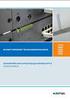 Aastra Kommunikationssystemer A150 A300 2025 2045 2065 Office 80 / Office 80IP Betjeningsvejledninger 16:58 Betjenings- og Displayelementer Betjenings- og Displayelementer 6 7 1 8 2 18 17 18 17 WE 23 Aug
Aastra Kommunikationssystemer A150 A300 2025 2045 2065 Office 80 / Office 80IP Betjeningsvejledninger 16:58 Betjenings- og Displayelementer Betjenings- og Displayelementer 6 7 1 8 2 18 17 18 17 WE 23 Aug
Ascotel Office 45 / 45pro Betjeningsvejledninger. Ascotel IntelliGate telekommunikationssystemer
 Ascotel Office 45 / 45pro Betjeningsvejledninger Ascotel IntelliGate telekommunikationssystemer 20 25 35 Betjenings- og displayelementer Betjenings- og displayelementer 20 22 24 1 2 3 4 5 6 21 23 25 13
Ascotel Office 45 / 45pro Betjeningsvejledninger Ascotel IntelliGate telekommunikationssystemer 20 25 35 Betjenings- og displayelementer Betjenings- og displayelementer 20 22 24 1 2 3 4 5 6 21 23 25 13
TDC Scale LG IP 8815. Brugervejledning
 TDC Scale LG IP 8815 Brugervejledning Februar 2011 Indholdsfortegnelse Indledning... 3 Besvarelse af opkald... 5 Afvis opkald... 5 Foretag opkald... 6 Afslut opkald... 6 Genkald... 6 Skjul nummer per kald...
TDC Scale LG IP 8815 Brugervejledning Februar 2011 Indholdsfortegnelse Indledning... 3 Besvarelse af opkald... 5 Afvis opkald... 5 Foretag opkald... 6 Afslut opkald... 6 Genkald... 6 Skjul nummer per kald...
Ascotel Office 160 pro Betjeningsvejledninger. Ascotel IntelliGate telekommunikationssystemer
 Ascotel Office 160 pro Betjeningsvejledninger Ascotel IntelliGate telekommunikationssystemer Betjenings- og displayelementer Betjenings- og displayelementer 12 13 10 3 8 15 14 1 5 9 1 4 7 GHI PQRS 2 5
Ascotel Office 160 pro Betjeningsvejledninger Ascotel IntelliGate telekommunikationssystemer Betjenings- og displayelementer Betjenings- og displayelementer 12 13 10 3 8 15 14 1 5 9 1 4 7 GHI PQRS 2 5
Denne vejledning giver instruktion i brugen af systemtelefon Basis.
 INDLEDNING Tillykke med jeres telefonanlæg fra DanDial A/S. Denne vejledning giver instruktion i brugen af systemtelefon Basis. Brug venligst tid på at læse vejledningen og blive fortrolig med betjeningen
INDLEDNING Tillykke med jeres telefonanlæg fra DanDial A/S. Denne vejledning giver instruktion i brugen af systemtelefon Basis. Brug venligst tid på at læse vejledningen og blive fortrolig med betjeningen
Ascotel Office 135 / 135pro Betjeningsvejledninger. Ascotel IntelliGate telekommunikationssystemer
 Ascotel Office 135 / 135pro Betjeningsvejledninger Ascotel IntelliGate telekommunikationssystemer Betjenings- og displayelementer Betjenings- og displayelementer 11 1 2 3 4 5 6 7 5 12 13 8 19 9 17 10!
Ascotel Office 135 / 135pro Betjeningsvejledninger Ascotel IntelliGate telekommunikationssystemer Betjenings- og displayelementer Betjenings- og displayelementer 11 1 2 3 4 5 6 7 5 12 13 8 19 9 17 10!
LG IP 8830 og LG IP 8840
 TDC A/S, København, CVR 14773908 Communication/SP, 8830/8840-0936 LG IP 8830 og LG IP 8840 Brugervejledning Kundeservice 80 80 80 90 Internet tdc.dk TDC A/S Teglholmensgade 1-3 0900 København C Version
TDC A/S, København, CVR 14773908 Communication/SP, 8830/8840-0936 LG IP 8830 og LG IP 8840 Brugervejledning Kundeservice 80 80 80 90 Internet tdc.dk TDC A/S Teglholmensgade 1-3 0900 København C Version
Ascotel Office 25 Betjeningsvejledninger. Ascotel IntelliGate telekommunikationssystemer
 Ascotel Office 25 Betjeningsvejledninger Ascotel IntelliGate telekommunikationssystemer 1 2 3 4 Betjenings- og displayelementer Betjenings- og displayelementer 11 12 13 14 1 2 3 4 7 10 9 8 7 6 5 Nogle
Ascotel Office 25 Betjeningsvejledninger Ascotel IntelliGate telekommunikationssystemer 1 2 3 4 Betjenings- og displayelementer Betjenings- og displayelementer 11 12 13 14 1 2 3 4 7 10 9 8 7 6 5 Nogle
Ascotel IntelliGate Telekommunikationssystemer A150 A300 2025 2045 2065. Office 160pro Office 160Safeguard Office 160ATEX Betjeningsvejledninger
 Ascotel IntelliGate Telekommunikationssystemer A150 A300 2025 2045 2065 Office 160pro Office 160Safeguard Office 160ATE Betjeningsvejledninger Betjenings- og displayelementer Betjenings- og displayelementer
Ascotel IntelliGate Telekommunikationssystemer A150 A300 2025 2045 2065 Office 160pro Office 160Safeguard Office 160ATE Betjeningsvejledninger Betjenings- og displayelementer Betjenings- og displayelementer
Brugervejledning til TDC Scale. Telefonen der er tilknyttet TDC Scale via en ATA-boks (ATA=Analog Telefoni Adapter fra LinkSys) Version 1-20091119
 Brugervejledning til TDC Scale Telefonen der er tilknyttet TDC Scale via en ATA-boks (ATA=Analog Telefoni Adapter fra LinkSys) Version 1-20091119 Indledning... 3 Indledning... 3 Parkering af opkald...
Brugervejledning til TDC Scale Telefonen der er tilknyttet TDC Scale via en ATA-boks (ATA=Analog Telefoni Adapter fra LinkSys) Version 1-20091119 Indledning... 3 Indledning... 3 Parkering af opkald...
Ascotel Office 1600IP Betjeningsvejledninger. Ascotel IntelliGate telekommunikationssystemer
 Ascotel Office 1600IP Betjeningsvejledninger Ascotel IntelliGate telekommunikationssystemer Side 2 Indhold Sikkerheds information... 4 Inden du starter... 6 Tilpas telefonen således at den imødekommer
Ascotel Office 1600IP Betjeningsvejledninger Ascotel IntelliGate telekommunikationssystemer Side 2 Indhold Sikkerheds information... 4 Inden du starter... 6 Tilpas telefonen således at den imødekommer
Kvik guide Mitel MC Klient Android
 1 Kvik guide Mitel MC Klient Android Indhold Installation af Klient software Side 2 Installation af ny konfiguration/funktioner/lcr filer Side 3-4 Beskrivelse af faste funktioner Side 5 Beskrivelse af
1 Kvik guide Mitel MC Klient Android Indhold Installation af Klient software Side 2 Installation af ny konfiguration/funktioner/lcr filer Side 3-4 Beskrivelse af faste funktioner Side 5 Beskrivelse af
Om 9608/9611 IP Telefon
 IP Office 9608/9611 Telefon betjeningsguide Meddelelse / ringe indikation Mistede opkald Linietast Funktionstast etiket Funktionstast Om 9608/9611 IP Telefon Telefonen understøtter 24 programmerbare linie
IP Office 9608/9611 Telefon betjeningsguide Meddelelse / ringe indikation Mistede opkald Linietast Funktionstast etiket Funktionstast Om 9608/9611 IP Telefon Telefonen understøtter 24 programmerbare linie
Mobilt lokalnummer Kom hurtigt i gang. Version 1.0a
 Mobilt lokalnummer Kom hurtigt i gang Version 1.0a Sådan bruger du dit mobile lokalnummer Som følge af systemets indbyggede fleksibilitet kan facilitetskoder og tilbudte faciliteter adskille sig fra det,
Mobilt lokalnummer Kom hurtigt i gang Version 1.0a Sådan bruger du dit mobile lokalnummer Som følge af systemets indbyggede fleksibilitet kan facilitetskoder og tilbudte faciliteter adskille sig fra det,
QUICK GUIDE SNOM320 VOIP BUSINESS PHONES REV. 2010
 QUICK GUIDE SNOM320 VOIP BUSINESS PHONES REV. 2010 INDHOLD Indledning... 3 Tilslut telefonen... 3 Generelt... 4 Ændring af ringetone... 5 Foretag et opkald... 5 Besvar et opkald... 5 Omstilling af opkald...
QUICK GUIDE SNOM320 VOIP BUSINESS PHONES REV. 2010 INDHOLD Indledning... 3 Tilslut telefonen... 3 Generelt... 4 Ændring af ringetone... 5 Foretag et opkald... 5 Besvar et opkald... 5 Omstilling af opkald...
Business Call Quick guide SNOM360 Juli 2012
 Business Call Quick guide SNOM360 Juli 2012 Indledning Denne vejledning guider dig nemt og hurtigt igennem installation og brug af de mest anvendte funktioner og funktionstaster på SNOM 360 telefonen.
Business Call Quick guide SNOM360 Juli 2012 Indledning Denne vejledning guider dig nemt og hurtigt igennem installation og brug af de mest anvendte funktioner og funktionstaster på SNOM 360 telefonen.
Ascotel Office 155pro / 155ATEX Betjeningsvejledninger. Ascotel IntelliGate telekommunikationssystemer
 Ascotel Office 155pro / 155ATE Betjeningsvejledninger Ascotel IntelliGate telekommunikationssystemer Betjenings- og displayelementer Betjenings- og displayelementer 2 11 6 1 3 5 4 7 8 15 13 5 9 12 18 14
Ascotel Office 155pro / 155ATE Betjeningsvejledninger Ascotel IntelliGate telekommunikationssystemer Betjenings- og displayelementer Betjenings- og displayelementer 2 11 6 1 3 5 4 7 8 15 13 5 9 12 18 14
Business Call Quick guide SNOM370 Version 1.0 / juli 2012
 Business Call Quick guide SNOM370 Version 1.0 / juli 2012 Indledning Denne vejledning guider dig nemt og hurtigt igennem installation og brug af de mest anvendte funktioner og funktionstaster på SNOM 370
Business Call Quick guide SNOM370 Version 1.0 / juli 2012 Indledning Denne vejledning guider dig nemt og hurtigt igennem installation og brug af de mest anvendte funktioner og funktionstaster på SNOM 370
Business Call Quick guide SNOM 320 Version 1,0/juli 2012
 Business Call Quick guide SNOM 320 Version 1,0/juli 2012 Indledning Denne vejledning er udarbejdet med henblik på at beskrive de mest anvendte funktioner og funktionstaster på SNOM 320 telefonen. På den
Business Call Quick guide SNOM 320 Version 1,0/juli 2012 Indledning Denne vejledning er udarbejdet med henblik på at beskrive de mest anvendte funktioner og funktionstaster på SNOM 320 telefonen. På den
Kvik guide Mitel MC Klient iphone
 1 Kvik guide Mitel MC Klient iphone Indhold Installation af Klient software Side 2 Installation af ny konfiguration/funktioner/lcr filer Side 3-4 Beskrivelse af faste funktioner Side 5 Beskrivelse af menuer
1 Kvik guide Mitel MC Klient iphone Indhold Installation af Klient software Side 2 Installation af ny konfiguration/funktioner/lcr filer Side 3-4 Beskrivelse af faste funktioner Side 5 Beskrivelse af menuer
Ascotel IntelliGate Kommunikationssystemer A150 A */# procedures for I7.7 Betjeningsvejledninger
 Ascotel IntelliGate Kommunikationssystemer A150 A300 2025 2045 2065 */# procedures for I7.7 Betjeningsvejledninger */# procedurer for I7.7 er der ikke er tilgængelige via menuen, kan aktiveres med */#
Ascotel IntelliGate Kommunikationssystemer A150 A300 2025 2045 2065 */# procedures for I7.7 Betjeningsvejledninger */# procedurer for I7.7 er der ikke er tilgængelige via menuen, kan aktiveres med */#
I kan styre samtlige funktioner beskrevet i nærværende dokument, gennem jeres personlige side (selfcare) på www.firstcom.dk
 Indledning Denne vejledning guider dig nemt og hurtigt igennem installation og brug af de mest anvendte funktioner og funktionstaster på SNOM 320 telefonen. På sidste side er der svar på ofte stillede
Indledning Denne vejledning guider dig nemt og hurtigt igennem installation og brug af de mest anvendte funktioner og funktionstaster på SNOM 320 telefonen. På sidste side er der svar på ofte stillede
Part No.: 18934 Version 1.0
 Offentlig Information Samsung Telecoms kan uden forudgående varsel revidere denne brugervejledning uanset grunden til dette. Samsung Telecoms kan endvidere uden forudgående varsel ændre design, komponenter
Offentlig Information Samsung Telecoms kan uden forudgående varsel revidere denne brugervejledning uanset grunden til dette. Samsung Telecoms kan endvidere uden forudgående varsel ændre design, komponenter
Quick guide SNOM370 Version 1.0 / okt. 2011
 Quick guide SNOM370 Version 1.0 / okt. 2011 Indledning Denne vejledning guider dig nemt og hurtigt igennem installation og brug af de mest anvendte funktioner og funktionstaster på SNOM 370 telefonen.
Quick guide SNOM370 Version 1.0 / okt. 2011 Indledning Denne vejledning guider dig nemt og hurtigt igennem installation og brug af de mest anvendte funktioner og funktionstaster på SNOM 370 telefonen.
Quick Guide til IP-telefoner
 Quick Guide til IP-telefoner Marts 2011 Indholdsfortegnelse Quick Guide til... 1 IP-telefoner... 1 Indholdsfortegnelse... 2 Generelt om IP-telefonen... 4 Grundlæggende opkaldsfunktioner... 5 Forskellige
Quick Guide til IP-telefoner Marts 2011 Indholdsfortegnelse Quick Guide til... 1 IP-telefoner... 1 Indholdsfortegnelse... 2 Generelt om IP-telefonen... 4 Grundlæggende opkaldsfunktioner... 5 Forskellige
i740/m740e Quick guide
 i740/m740e Quick guide Din i740/m740e Du har lige fået en ny telefon. Din i740/m740e systemtelefon giver dig adgang til tjenester og faciliteter som er tilgængelige i NeXspan porteføljen. Din i740/m740e
i740/m740e Quick guide Din i740/m740e Du har lige fået en ny telefon. Din i740/m740e systemtelefon giver dig adgang til tjenester og faciliteter som er tilgængelige i NeXspan porteføljen. Din i740/m740e
QUICK GUIDE SNOM370 VERSION 1.0 OKT. 2011
 QUICK GUIDE SNOM370 VERSION 1.0 OKT. 2011 INDHOLD Indledning... 3 Tilslut telefonen... 4 Generelt... 4 Ændring af ringetone... 6 Foretag et opkald... 6 Besvar et opkald... 6 Omstilling af opkald... 7 Træk
QUICK GUIDE SNOM370 VERSION 1.0 OKT. 2011 INDHOLD Indledning... 3 Tilslut telefonen... 4 Generelt... 4 Ændring af ringetone... 6 Foretag et opkald... 6 Besvar et opkald... 6 Omstilling af opkald... 7 Træk
Kvik guide AMC Klient Android
 1 Kvik guide AMC Klient Android Indhold Installation af Klient software Side 2 Installation af ny konfiguration/funktioner/lcr filer Side 3-4 Beskrivelse af faste funktioner Side 5 Beskrivelse af menuer
1 Kvik guide AMC Klient Android Indhold Installation af Klient software Side 2 Installation af ny konfiguration/funktioner/lcr filer Side 3-4 Beskrivelse af faste funktioner Side 5 Beskrivelse af menuer
Brugermanual. OpenScape Voice. Siemens OpenStage 40. Opsætning på bordtelefon. Version 07/15
 Brugermanual OpenScape Voice Siemens OpenStage 40 Opsætning på bordtelefon Version 07/15 Udskriv denne brugermanual Denne manual er designet til at blive udskrevet som et hæfte, du kan gemme og bruge som
Brugermanual OpenScape Voice Siemens OpenStage 40 Opsætning på bordtelefon Version 07/15 Udskriv denne brugermanual Denne manual er designet til at blive udskrevet som et hæfte, du kan gemme og bruge som
Ascotel IntelliGate telekommunikationssystemer Funktionsoversigt
 Ascotel IntelliGate telekommunikationssystemer Funktionsoversigt ascom Indhold Indhold Hvad handler dette dokument om?.................... 3 Brug af funktioner for effektive telefonsamtaler......... 8
Ascotel IntelliGate telekommunikationssystemer Funktionsoversigt ascom Indhold Indhold Hvad handler dette dokument om?.................... 3 Brug af funktioner for effektive telefonsamtaler......... 8
Forte ISDN PABC 10/20/32/50/100 Brugervejledning Standardtelefoner
 Forte ISDN PABC 10/20/32/50/100 Brugervejledning Standardtelefoner Brugervejledning Standardtelefoner 1 2 Brugervejledning Standardtelefoner Indholdsfortegnelse 1. INTRODUKTION...4 2. SYMBOLER I GUIDEN...5
Forte ISDN PABC 10/20/32/50/100 Brugervejledning Standardtelefoner Brugervejledning Standardtelefoner 1 2 Brugervejledning Standardtelefoner Indholdsfortegnelse 1. INTRODUKTION...4 2. SYMBOLER I GUIDEN...5
Kvik guide AMC Klient iphone
 1 Kvik guide AMC Klient iphone Indhold Installation af Klient software Side 2 Installation af ny konfiguration/funktioner/lcr filer Side 3-4 Beskrivelse af faste funktioner Side 5 Beskrivelse af menuer
1 Kvik guide AMC Klient iphone Indhold Installation af Klient software Side 2 Installation af ny konfiguration/funktioner/lcr filer Side 3-4 Beskrivelse af faste funktioner Side 5 Beskrivelse af menuer
KVIK GUIDE TIL ST30 SYSTEM TELEFON
 KVIK GUIDE TIL ST30 SYSTEM TELEFON Beskrivelse af ST30 system telefonen. Fire liniers display Højttaler under håndsæt. 10 funktionstaster med lys diode Label Mikrofon atur telefon numre og input data.
KVIK GUIDE TIL ST30 SYSTEM TELEFON Beskrivelse af ST30 system telefonen. Fire liniers display Højttaler under håndsæt. 10 funktionstaster med lys diode Label Mikrofon atur telefon numre og input data.
Brugervejledning. LG LKD-8/30-apparater. Til GDK 16/20W-omstillingsanlæg
 Brugervejledning LG LKD-8/30-apparater Til GDK 16/20W-omstillingsanlæg Indholdsfortegnelse Billeder af forskellige typerdigitaltelefoner....5 Beskrivelse af de forskellige taster...6 Digitaltelefonens
Brugervejledning LG LKD-8/30-apparater Til GDK 16/20W-omstillingsanlæg Indholdsfortegnelse Billeder af forskellige typerdigitaltelefoner....5 Beskrivelse af de forskellige taster...6 Digitaltelefonens
TDC Scale. Kom godt i gang - betjening af IP-telefon. Kvikguide
 TDC Scale Kom godt i gang - betjening af IP-telefon Kvikguide Ip-telefoner i TDC Scale Ved overgangen til TDC Scale har du udskiftet din bordtelefon med en ip-telefon. Vær opmærksom på, at du kan programmere
TDC Scale Kom godt i gang - betjening af IP-telefon Kvikguide Ip-telefoner i TDC Scale Ved overgangen til TDC Scale har du udskiftet din bordtelefon med en ip-telefon. Vær opmærksom på, at du kan programmere
Brugervejledning for. Telenor Dialer
 Brugervejledning for Telenor Dialer 1 Indholdsfortegnelse Funktionsbeskrivelse af Telenor Dialer... 5 Telenor Dialer OneNumber Mobile... 6 Telenor Dialer OneNumber.... 6 Installation af Telenor Dialer...
Brugervejledning for Telenor Dialer 1 Indholdsfortegnelse Funktionsbeskrivelse af Telenor Dialer... 5 Telenor Dialer OneNumber Mobile... 6 Telenor Dialer OneNumber.... 6 Installation af Telenor Dialer...
Brugervejledning for. Telenor Dialer
 Brugervejledning for Telenor Dialer 1 Indholdsfortegnelse Generelt om Telenor Dialer.... 5 Telenor Dialer og OneNumber.... 6 Telenor Dialer og OneNumber Mobile.... 6 Faciliteter i Telenor Dialer...7 Installation
Brugervejledning for Telenor Dialer 1 Indholdsfortegnelse Generelt om Telenor Dialer.... 5 Telenor Dialer og OneNumber.... 6 Telenor Dialer og OneNumber Mobile.... 6 Faciliteter i Telenor Dialer...7 Installation
Gigaset SL3 Professional
 Gigaset SL3 Gigaset SL3 Professional Siemens HiPath Uddannelse April 2009/II / 1 1. Oversigt 16 1. Højttaler 2. Display 3. Displaytaster 4. Menu knap (Intern menu, Lydindstilling, Tlf. menu og telefonbog).
Gigaset SL3 Gigaset SL3 Professional Siemens HiPath Uddannelse April 2009/II / 1 1. Oversigt 16 1. Højttaler 2. Display 3. Displaytaster 4. Menu knap (Intern menu, Lydindstilling, Tlf. menu og telefonbog).
Brugervejledning. Analog til. ipecs UCP
 Brugervejledning Analog til ipecs UCP Indholdsfortegnelse Foretage opkald.... 5 Eksternt opkald.... 5 Internt opkald.... 5 Gruppekald... 5 Besvarelse af samtale.... 5 Omstilling... 6 Omstilling til andet
Brugervejledning Analog til ipecs UCP Indholdsfortegnelse Foretage opkald.... 5 Eksternt opkald.... 5 Internt opkald.... 5 Gruppekald... 5 Besvarelse af samtale.... 5 Omstilling... 6 Omstilling til andet
FasCom A/S BRUGERVEJLEDNING FOR ANALOGE TELEFONER KOBBELNET
 FasCom A/S BRUGERVEJLEDNING FOR ANALOGE TELEFONER KOBBELNET INDHOLDSFORTEGNELSE TONESIGNALER:...3 LOKAL OMSTILLING...4 LOKALKALD OG NOTERING...4 SAMTALE VENTER...4 VIDERESTILLING (VALGFRI)...4 VIDERESTILLING
FasCom A/S BRUGERVEJLEDNING FOR ANALOGE TELEFONER KOBBELNET INDHOLDSFORTEGNELSE TONESIGNALER:...3 LOKAL OMSTILLING...4 LOKALKALD OG NOTERING...4 SAMTALE VENTER...4 VIDERESTILLING (VALGFRI)...4 VIDERESTILLING
QUICK GUIDE SNOM300 VOIP BUSINESS PHONES JULI 2010
 QUICK GUIDE SNOM300 VOIP BUSINESS PHONES JULI 2010 INDHOLD Indledning... 3 Tilslut telefonen... 3 Generelt... 4 Ændringer af ringetone... 5 Foretag et opkald... 5 Besvar et opkald... 5 Omstilling af opkald...
QUICK GUIDE SNOM300 VOIP BUSINESS PHONES JULI 2010 INDHOLD Indledning... 3 Tilslut telefonen... 3 Generelt... 4 Ændringer af ringetone... 5 Foretag et opkald... 5 Besvar et opkald... 5 Omstilling af opkald...
i760/m760e Quick guide
 i760/m760e Quick guide Din i760/m760e Din i760/m760e systemtelefon giver dig adgang til tjenester og faciliteter, som er tilgængelige i NeXspan porteføljen. Din i760/m760e systemtelefon er enkel og nem
i760/m760e Quick guide Din i760/m760e Din i760/m760e systemtelefon giver dig adgang til tjenester og faciliteter, som er tilgængelige i NeXspan porteføljen. Din i760/m760e systemtelefon er enkel og nem
Brugervejledning. IP apparatet LIP-24. Til LG ipecs anlæg version 5
 Brugervejledning IP apparatet LIP-24 Til LG ipecs anlæg version 5 Indholdsfortegnelse Foretage et opkald....7 Foretage et opkald til et eksternt telefonnummer................................... 7 Foretage
Brugervejledning IP apparatet LIP-24 Til LG ipecs anlæg version 5 Indholdsfortegnelse Foretage et opkald....7 Foretage et opkald til et eksternt telefonnummer................................... 7 Foretage
Log ind. Skriv www.mobilflex-connect.dk i din browser. Du logger ind på siden med dit mobilnummer.
 Mobil FlexConnect Din mobiltelefon har en webside, hvor du kan lave forskellige indstillinger for dine kald til og fra din mobiltelefon. Websiden hedder Mobil FlexConnect: www.mobilflex-connect.dk Denne
Mobil FlexConnect Din mobiltelefon har en webside, hvor du kan lave forskellige indstillinger for dine kald til og fra din mobiltelefon. Websiden hedder Mobil FlexConnect: www.mobilflex-connect.dk Denne
I kan styre samtlige funktioner beskrevet i nærværende dokument, gennem jeres personlige side (selfcare) på www.firstcom.dk
 Indledning Denne vejledning guider dig nemt og hurtigt igennem installation og brug af de mest anvendte funktioner og funktionstaster på SNOM 300 telefonen. På sidste side er der svar på ofte stillede
Indledning Denne vejledning guider dig nemt og hurtigt igennem installation og brug af de mest anvendte funktioner og funktionstaster på SNOM 300 telefonen. På sidste side er der svar på ofte stillede
3OMSTILLING. Brugermanual til 3SoftPhone
 3OMSTILLING Brugermanual til 3SoftPhone Indholdsfortegnelse 1. INTRODUKTION... 3 2. OVERBLIK... 3 3. INSTALLATION... 4 4. LOG IND... 4 5. BESVAR OPKALD... 4 6. 3SOFTPHONE OG OMSTILLINGSBORDET... 5 7. FORETAG
3OMSTILLING Brugermanual til 3SoftPhone Indholdsfortegnelse 1. INTRODUKTION... 3 2. OVERBLIK... 3 3. INSTALLATION... 4 4. LOG IND... 4 5. BESVAR OPKALD... 4 6. 3SOFTPHONE OG OMSTILLINGSBORDET... 5 7. FORETAG
Brugervejledning. Analoge telefonapparater. Til LG ipecs omstillingsanlæg
 Brugervejledning Analoge telefonapparater Til LG ipecs omstillingsanlæg Indholdsfortegnelse Foretage opkald... 5 Eksternt opkald... 5 Internt opkald... 5 Gruppekald........................................................
Brugervejledning Analoge telefonapparater Til LG ipecs omstillingsanlæg Indholdsfortegnelse Foretage opkald... 5 Eksternt opkald... 5 Internt opkald... 5 Gruppekald........................................................
Guide til ] abonnement. 02 Ekstra serviceydelser
![Guide til ] abonnement. 02 Ekstra serviceydelser Guide til ] abonnement. 02 Ekstra serviceydelser](/thumbs/26/2096936.jpg) Guide til ] abonnement og ekstra serviceydelser Denne oplysende guide er en oversigt over alle de ekstra serviceydelser, der findes med ACN abonnement, og hvordan du kan benytte dem og få mere ud af din
Guide til ] abonnement og ekstra serviceydelser Denne oplysende guide er en oversigt over alle de ekstra serviceydelser, der findes med ACN abonnement, og hvordan du kan benytte dem og få mere ud af din
Brugervejledning. Analoge telefonapparater. Til LG ipecs omstillingsanlæg
 Brugervejledning Analoge telefonapparater Til LG ipecs omstillingsanlæg Indholdsfortegnelse Foretage opkald............................................................ 5 Eksternt opkald.....................................................
Brugervejledning Analoge telefonapparater Til LG ipecs omstillingsanlæg Indholdsfortegnelse Foretage opkald............................................................ 5 Eksternt opkald.....................................................
Cloud Hosted IP telefoni. Hosted IP telefoni. ConnectionCloud Produktvejledning. Version 1.5
 Cloud Cloud Hosted IP telefoni Cloud Hosted IP telefoni ConnectionCloud Produktvejledning Version 1.5 Produktvejledning Her finder du en oversigt over allerede introducerede samt planlagte kommende funktioner
Cloud Cloud Hosted IP telefoni Cloud Hosted IP telefoni ConnectionCloud Produktvejledning Version 1.5 Produktvejledning Her finder du en oversigt over allerede introducerede samt planlagte kommende funktioner
Roholmsvej 19 2620 Albertslund www.aplus.dk. Brugervejledning for analoge telefoner
 Roholmsvej 19 2620 Albertslund www.aplus.dk Brugervejledning for analoge telefoner Siemens AS180 trådløs telefon kun 99,- INDHOLDSFORTEGNELSE Tonesignaler Opkald Modtage kald Samtale venter Viderestilling
Roholmsvej 19 2620 Albertslund www.aplus.dk Brugervejledning for analoge telefoner Siemens AS180 trådløs telefon kun 99,- INDHOLDSFORTEGNELSE Tonesignaler Opkald Modtage kald Samtale venter Viderestilling
TDC Scale Mobil. Kom godt i gang - betjening af mobil telefon. Kvikguide
 TDC Scale Mobil Kom godt i gang - betjening af mobil telefon Kvikguide Mobiltelefoner i TDC Scale Din mobiltelefon har fået en ny telefonsvarer ved overgangen til TDC Scale. Den gamle telefonsvarer i mobiltelefonen
TDC Scale Mobil Kom godt i gang - betjening af mobil telefon Kvikguide Mobiltelefoner i TDC Scale Din mobiltelefon har fået en ny telefonsvarer ved overgangen til TDC Scale. Den gamle telefonsvarer i mobiltelefonen
VEJLEDNING I IP TELEFONI
 VEJLEDNING I IP TELEFONI Indholdsfortegnelse IP telefoni hvad er nyt?... 3 1. Telefonens udseende og funktioner... 5 2. Funktioner på din IP telefon... 6 3. Log ind/log ud af telefonen og afdelingstelefonnummer...
VEJLEDNING I IP TELEFONI Indholdsfortegnelse IP telefoni hvad er nyt?... 3 1. Telefonens udseende og funktioner... 5 2. Funktioner på din IP telefon... 6 3. Log ind/log ud af telefonen og afdelingstelefonnummer...
Brugervejledning. Analoge telefonapparater. Til LG LDK-24/50/100-omstillingsanlæg version 3
 Brugervejledning Analoge telefonapparater Til LG LDK-24/50/100-omstillingsanlæg version 3 Indholdsfortegnelse Foretage opkald... 5 Eksternt opkald... 5 Internt opkald... 5 Gruppekald... 5 Besvarelse af
Brugervejledning Analoge telefonapparater Til LG LDK-24/50/100-omstillingsanlæg version 3 Indholdsfortegnelse Foretage opkald... 5 Eksternt opkald... 5 Internt opkald... 5 Gruppekald... 5 Besvarelse af
Brugervejledning for fastnettelefoner
 Brugervejledning for fastnettelefoner Læs mere på: www.danskkabeltv.dk INDHOLDSFORTEGNELSE Tonesignaler Opkald Modtage kald Samtale venter Viderestilling Durokald Trio A+ trio Viderestilling ved intet
Brugervejledning for fastnettelefoner Læs mere på: www.danskkabeltv.dk INDHOLDSFORTEGNELSE Tonesignaler Opkald Modtage kald Samtale venter Viderestilling Durokald Trio A+ trio Viderestilling ved intet
Quick Guide for Mobil Reception (Omhandler mobil reception også kaldet isymphony)
 Quick Guide for Mobil Reception (Omhandler mobil reception også kaldet isymphony) Generelt Mobil Reception er et værktøj som bruges til at overvåge medarbejdere, kø er og meget andet samt styre dit omstillingsanlæg
Quick Guide for Mobil Reception (Omhandler mobil reception også kaldet isymphony) Generelt Mobil Reception er et værktøj som bruges til at overvåge medarbejdere, kø er og meget andet samt styre dit omstillingsanlæg
TDC Scale Mobil. Kom godt i gang - betjening af mobil telefon. Kvikguide
 TDC Scale Mobil Kom godt i gang - betjening af mobil telefon Kvikguide Mobiltelefoner i TDC Scale Din mobiltelefon har fået en ny telefonsvarer ved overgangen til TDC Scale. Den gamle telefonsvarer i mobiltelefonen
TDC Scale Mobil Kom godt i gang - betjening af mobil telefon Kvikguide Mobiltelefoner i TDC Scale Din mobiltelefon har fået en ny telefonsvarer ved overgangen til TDC Scale. Den gamle telefonsvarer i mobiltelefonen
Hvordan bruger du din IP Office 5410/5420/5610/5620 telefon
 Hvordan bruger du din IP Office 5410/5420/5610/5620 telefon Håndtering af samtaler Brug af kortnumre Kald log Personlig opsætning System funktioner Funktionstaster Håndtering af samtaler Din nye Avaya
Hvordan bruger du din IP Office 5410/5420/5610/5620 telefon Håndtering af samtaler Brug af kortnumre Kald log Personlig opsætning System funktioner Funktionstaster Håndtering af samtaler Din nye Avaya
Brugervejledning. TDC Scale Assistent til iphone. Copyright NOMADICCIRCLE 2010-2012 All rights reserved
 TDC Scale Assistent til iphone Copyright NOMADICCIRCLE 2010-2012 All rights reserved Revision Date 1 kw 20101128 Initial version 2 kw 20101201 Stavefejl og layout rettelser 3 kw 20101202 FAQ udvidet 4
TDC Scale Assistent til iphone Copyright NOMADICCIRCLE 2010-2012 All rights reserved Revision Date 1 kw 20101128 Initial version 2 kw 20101201 Stavefejl og layout rettelser 3 kw 20101202 FAQ udvidet 4
Din brugermanual BANG & OLUFSEN BEOCOM 2 http://da.yourpdfguides.com/dref/2465365
 Du kan læse anbefalingerne i brugervejledningen, den tekniske guide eller i installationsguiden. Du finder svarene til alle dine spørgsmål i i brugermanualen (information, specifikationer, sikkerhedsråd,
Du kan læse anbefalingerne i brugervejledningen, den tekniske guide eller i installationsguiden. Du finder svarene til alle dine spørgsmål i i brugermanualen (information, specifikationer, sikkerhedsråd,
Brugevejledning med tast selv koder, for Cirque telefoni på Brøndbynet
 LOKAL OMSTILLING De kan når som helst stille en samtale om til et andet nummer. Tast R + nummeret, informer om samtalen og læg røret på. Hvis nummeret er optaget eller ikke svarer, kan De gå tilbage til
LOKAL OMSTILLING De kan når som helst stille en samtale om til et andet nummer. Tast R + nummeret, informer om samtalen og læg røret på. Hvis nummeret er optaget eller ikke svarer, kan De gå tilbage til
Brugermanual. OpenScape Voice. Siemens OpenStage 40. Opsætning via hjemmeside. Version 07/15
 Brugermanual OpenScape Voice Siemens OpenStage 40 Opsætning via hjemmeside Version 07/15 Udskriv denne brugermanual Denne manual er designet til at blive udskrevet som et hæfte, du kan gemme og bruge som
Brugermanual OpenScape Voice Siemens OpenStage 40 Opsætning via hjemmeside Version 07/15 Udskriv denne brugermanual Denne manual er designet til at blive udskrevet som et hæfte, du kan gemme og bruge som
3OMSTILLING. Brugermanual til 3SoftPhone
 3OMSTILLING Brugermanual til 3SoftPhone Indholdsfortegnelse 1. INTRODUKTION... 3 2. OVERBLIK... 3 3. INSTALLATION... 4 4. LOG IND... 4 5. BESVAR OPKALD... 4 6. 3SOFTPHONE OG OMSTILLINGSBORDET... 5 7. FORETAG
3OMSTILLING Brugermanual til 3SoftPhone Indholdsfortegnelse 1. INTRODUKTION... 3 2. OVERBLIK... 3 3. INSTALLATION... 4 4. LOG IND... 4 5. BESVAR OPKALD... 4 6. 3SOFTPHONE OG OMSTILLINGSBORDET... 5 7. FORETAG
FONET Viderestilling. Funktionen opdeles, som vist på nedenstående diagram i 3 naturlige led: - Tilringe Grupper - Tilringe Styring - Aktion
 FONET Viderestilling 151030/ff Med FONETs viderestilling får du et effektivt og fleksibelt værktøj til at administrere dine indgående opkald, der også betegnes som Tilringning, via Mine Sider og/eller
FONET Viderestilling 151030/ff Med FONETs viderestilling får du et effektivt og fleksibelt værktøj til at administrere dine indgående opkald, der også betegnes som Tilringning, via Mine Sider og/eller
Brugervejledning til. Nortel Networks IP Phone 2001
 Artikel-nr. P0609363 02 5. marts 2004 Business Communications Manager Brugervejledning til Nortel Networks IP Phone 2001 Introduktion 3 Nortel Networks IP Phone 2001 bringer tale og data ind på skrivebordet.
Artikel-nr. P0609363 02 5. marts 2004 Business Communications Manager Brugervejledning til Nortel Networks IP Phone 2001 Introduktion 3 Nortel Networks IP Phone 2001 bringer tale og data ind på skrivebordet.
FONET Viderestilling. På de næste sider kan du se nogle typiske eksempler: 150930/ff
 FONET Viderestilling 593/ff Med FONETs viderestilling får du et effektivt og fleksibelt værktøj til at administrere dine indgående opkald, der også betegnes som Tilringning, via Mine Sider og/eller din
FONET Viderestilling 593/ff Med FONETs viderestilling får du et effektivt og fleksibelt værktøj til at administrere dine indgående opkald, der også betegnes som Tilringning, via Mine Sider og/eller din
Hvordan bruger du din IP Office 5402 og 5602 telefon
 Hvordan bruger du din IP Office 5402 og 5602 telefon Håndtering af samtaler Funktionstaster System funktioner Håndtering af samtaler Din nye 5402/5602 telefon har indbygget højttaler, som giver mulighed
Hvordan bruger du din IP Office 5402 og 5602 telefon Håndtering af samtaler Funktionstaster System funktioner Håndtering af samtaler Din nye 5402/5602 telefon har indbygget højttaler, som giver mulighed
BeoCom 2. Vejledning
 BeoCom 2 Vejledning BeoCom 2 Getting started BeoCom 2 Guide Før du starter Sådan kommer du i gang Vejledning Sådan kommer du i gang indeholder instruktioner om, hvordan BeoCom 2 sættes op sammen med en
BeoCom 2 Vejledning BeoCom 2 Getting started BeoCom 2 Guide Før du starter Sådan kommer du i gang Vejledning Sådan kommer du i gang indeholder instruktioner om, hvordan BeoCom 2 sættes op sammen med en
Communicator effektiviserer virksomhedens aktuelle telekommunikation i ét vindue på din pc.
 Communicator effektiviserer virksomhedens aktuelle telekommunikation i ét vindue på din pc. Version 190216a Side 1 af 32 Indholdsfortegnelse Introduktion... 4 Om programmet... 4 Om manualen... 4 For at
Communicator effektiviserer virksomhedens aktuelle telekommunikation i ét vindue på din pc. Version 190216a Side 1 af 32 Indholdsfortegnelse Introduktion... 4 Om programmet... 4 Om manualen... 4 For at
Brugervejledning. TDC Scale Assistent til Android. Copyright NOMADICCIRCLE 2011-2012 All rights reserved
 TDC Scale Assistent til Android Copyright NOMADICCIRCLE 2011-2012 All rights reserved Revision Date 1 kw 20110518 Initial version 2 KW 20110522 Sproglige rettelser 3 KW 20110525 Afsnit vedr. Automatick
TDC Scale Assistent til Android Copyright NOMADICCIRCLE 2011-2012 All rights reserved Revision Date 1 kw 20110518 Initial version 2 KW 20110522 Sproglige rettelser 3 KW 20110525 Afsnit vedr. Automatick
Sydfyns Intranet A/S Fåborgvej 44 Svendborg 5700 tlf 62 20 11 20 fax 62 20 15 16 support@sef.dk www.sef.dk
 Sydfyns Intranet A/S Fåborgvej 44 Svendborg 5700 tlf 62 20 11 20 fax 62 20 15 16 support@sef.dk www.sef.dk Indholdsfortegnelse Kortnummervalg... 3 Banke på... 3 Viderestilling altid... 4 Viderestilling
Sydfyns Intranet A/S Fåborgvej 44 Svendborg 5700 tlf 62 20 11 20 fax 62 20 15 16 support@sef.dk www.sef.dk Indholdsfortegnelse Kortnummervalg... 3 Banke på... 3 Viderestilling altid... 4 Viderestilling
COMMUNICATOR MANUAL. Communicator effektiviserer virksomhedens aktuelle Telekommunikation i ét vindue på din pc. 1 Vers
 Communicator effektiviserer virksomhedens aktuelle Telekommunikation i ét vindue på din pc 1 Vers. 270217 Indholdsfortegnelse Introduktion... 4 Intuitiv og effektiv... 4 Om manualen... 4 For at komme i
Communicator effektiviserer virksomhedens aktuelle Telekommunikation i ét vindue på din pc 1 Vers. 270217 Indholdsfortegnelse Introduktion... 4 Intuitiv og effektiv... 4 Om manualen... 4 For at komme i
Dialog 4186 High. Brugervejledning. BusinessPhone kommunikationsplatform
 Dialog 4186 High BusinessPhone kommunikationsplatform Brugervejledning Cover Page Graphic Place the graphic directly on the page, do not care about putting it in the text flow. Select Graphics > Properties
Dialog 4186 High BusinessPhone kommunikationsplatform Brugervejledning Cover Page Graphic Place the graphic directly on the page, do not care about putting it in the text flow. Select Graphics > Properties
Brugervejledning. ~ &9lesen. ~ uensen as. .~aras SADAN! Telefonsvarer System. Porttelefonen. Telefonen. Datanet. Boligforeningen '32 AFD 2-13-14-22
 SADAN! Brugervejledning Telefonen Porttelefonen Datanet Telefonsvarer System Boligforeningen '32 AFD 2-13-14-22 ~ &9lesen ~ uensen as.~aras Side 1 SADAN,. Indholdsfortegnelse Generelle forhold......,...
SADAN! Brugervejledning Telefonen Porttelefonen Datanet Telefonsvarer System Boligforeningen '32 AFD 2-13-14-22 ~ &9lesen ~ uensen as.~aras Side 1 SADAN,. Indholdsfortegnelse Generelle forhold......,...
Multi kanal GSM porttelefon med adgangs kontrol
 Multi kanal GSM porttelefon med adgangs kontrol Model: MCI-3000V1 Funktioner: Metal tastatur. Robust anti-vandal enhed. Rustfrit stål dørstation. Nem installation kun fire ledninger. Anti-Vandal højttaler
Multi kanal GSM porttelefon med adgangs kontrol Model: MCI-3000V1 Funktioner: Metal tastatur. Robust anti-vandal enhed. Rustfrit stål dørstation. Nem installation kun fire ledninger. Anti-Vandal højttaler
TDC Erhverv P.A. Brugermanual til Android
 1 TDC Erhverv P.A Brugermanual til Android 2 Indhold Installation og opsætning... 3 Kontakter... 4 Fjernkontor... 6 Vil ikke forstyrres... 7 Omstil opkald... 8 Viderestilling af opkald... 9 Parallelringning...10
1 TDC Erhverv P.A Brugermanual til Android 2 Indhold Installation og opsætning... 3 Kontakter... 4 Fjernkontor... 6 Vil ikke forstyrres... 7 Omstil opkald... 8 Viderestilling af opkald... 9 Parallelringning...10
Kvik guide AMC Klient Symbian
 1 Kvik guide AMC Klient Symbian Indhold Installation af Klient software Side 2 Tips for Nokia telefoner Side 3 Installation af ny konfiguration/funktioner/lcr filer Side 4-5 Beskrivelse af faste funktioner
1 Kvik guide AMC Klient Symbian Indhold Installation af Klient software Side 2 Tips for Nokia telefoner Side 3 Installation af ny konfiguration/funktioner/lcr filer Side 4-5 Beskrivelse af faste funktioner
Calisto P240-M. USB-håndsæt BRUGERVEJLEDNING
 TM Calisto P240-M USB-håndsæt BRUGERVEJLEDNING Velkommen Tillykke med dit nye Plantronics-produkt. Denne vejledning indeholder instruktioner om installation og brug af Plantronics Calisto P240-M USB-håndsæt.
TM Calisto P240-M USB-håndsæt BRUGERVEJLEDNING Velkommen Tillykke med dit nye Plantronics-produkt. Denne vejledning indeholder instruktioner om installation og brug af Plantronics Calisto P240-M USB-håndsæt.
D N! Brugervejledning. . For 832 afdeling 8. Telefonen. Porttelefonen. Telefonsvarer. oole lxjense as. Side 1
 z D N! Brugervejledning. For 832 afdeling 8 Telefonen Porttelefonen Telefonsvarer oole lxjense Side 1 AD N, II Indholdsfortegnelse Generelle forhold...... no... 3 Vejledning...... 3 Viderestilling......
z D N! Brugervejledning. For 832 afdeling 8 Telefonen Porttelefonen Telefonsvarer oole lxjense Side 1 AD N, II Indholdsfortegnelse Generelle forhold...... no... 3 Vejledning...... 3 Viderestilling......
BRUGERVEJLEDNING FOR FASTNETTELEFONER
 BRUGERVEJLEDNING FOR FASTNETTELEFONER TELEFON 69 12 12 12 WWW.DANSKKABELTV.DK INDHOLD Tonesignaler s. 3 Opkald s. 3 Modtage kald s. 3 Samtale venter s. 3 Viderestilling s. 4 Viderestilling ved intet svar
BRUGERVEJLEDNING FOR FASTNETTELEFONER TELEFON 69 12 12 12 WWW.DANSKKABELTV.DK INDHOLD Tonesignaler s. 3 Opkald s. 3 Modtage kald s. 3 Samtale venter s. 3 Viderestilling s. 4 Viderestilling ved intet svar
Vejledning til installation af Outlook Kalender Integration
 Vejledning til installation af Outlook Kalender Integration Inden du går i gang med at installere Outlook Kalender Integration skal du sørge for at have modtaget Brugernavn og Password til licenserne,
Vejledning til installation af Outlook Kalender Integration Inden du går i gang med at installere Outlook Kalender Integration skal du sørge for at have modtaget Brugernavn og Password til licenserne,
HICOM 150 E OFFICE Version 2.2
 HICOM 150 E OFFICE Version 2.2 OPTISET E STANDARD ADVANCE MEMORY Denne mappe tilhører: Siemens A/S OVO, 04.01.2001 1. Indholdsfortegnelse 1. INDHOLDSFORTEGNELSE ----------------------------------------------------------------------------2
HICOM 150 E OFFICE Version 2.2 OPTISET E STANDARD ADVANCE MEMORY Denne mappe tilhører: Siemens A/S OVO, 04.01.2001 1. Indholdsfortegnelse 1. INDHOLDSFORTEGNELSE ----------------------------------------------------------------------------2
TDC Erhverv Assistent. Brugermanual til Android
 1 TDC Erhverv Assistent Brugermanual til Android 2 Indhold Installation og opsætning... 3 Kontakter... 4 Fjernkontor... 6 Vil ikke forstyrres... 7 Omstil opkald... 8 Viderestilling af opkald... 9 Parallelringning...10
1 TDC Erhverv Assistent Brugermanual til Android 2 Indhold Installation og opsætning... 3 Kontakter... 4 Fjernkontor... 6 Vil ikke forstyrres... 7 Omstil opkald... 8 Viderestilling af opkald... 9 Parallelringning...10
BeoCom 2. Vejledning
 BeoCom 2 Vejledning Før du starter Denne vejledning indeholder instruktioner i opsætning og brug af BeoCom 2 håndsættet med en BeoLine base. Du kan også bruge håndsættet med andre baser, f.eks. en BeoCom
BeoCom 2 Vejledning Før du starter Denne vejledning indeholder instruktioner i opsætning og brug af BeoCom 2 håndsættet med en BeoLine base. Du kan også bruge håndsættet med andre baser, f.eks. en BeoCom
Brugervejledning. Analoge telefonapparater. Til LG-GDK-16- og 20W-omstillingsanlæg
 Brugervejledning Analoge telefonapparater Til LG-GDK-16- og 20W-omstillingsanlæg Brugervejledning for analoge telefonapparater Til LG-GDK-16 og 20W-omstillingsanlæg Indholdsfortegnelse Etablere et opkald...
Brugervejledning Analoge telefonapparater Til LG-GDK-16- og 20W-omstillingsanlæg Brugervejledning for analoge telefonapparater Til LG-GDK-16 og 20W-omstillingsanlæg Indholdsfortegnelse Etablere et opkald...
Sådan afbrydes forbindelsen Når du vil afslutte CallPilot-sessionen, skal du trykke 83 for at afbryde forbindelsen eller lægge røret på.
 POSTKASSE-LOGON Du skal bruge et adgangsnummer (ring op til lokal 7600) til CallPilot Multimedia Messaging, et postkassenummer (7 + værelsesnummer) og en adgangskode for at logge på postkassen. 137 + værelsesnummer
POSTKASSE-LOGON Du skal bruge et adgangsnummer (ring op til lokal 7600) til CallPilot Multimedia Messaging, et postkassenummer (7 + værelsesnummer) og en adgangskode for at logge på postkassen. 137 + værelsesnummer
Betjeningsvejledning til Commander Business, Commander Basic.2, Compact 5010 VoIP og Compact 5020VoIP
 Betjeningsvejledning til Commander Business, Commander Basic.2, Compact 5010 VoIP og Compact 5020VoIP Denne vejledning er et koncentrat af den originale engelske Operator s Manual for the User, der medfølger
Betjeningsvejledning til Commander Business, Commander Basic.2, Compact 5010 VoIP og Compact 5020VoIP Denne vejledning er et koncentrat af den originale engelske Operator s Manual for the User, der medfølger
Communicator Manual Version
 Communicator effektiviserer virksomhedens aktuelle telekommunikation i ét vindue på din pc Side 1 af 37 Indholdsfortegnelse Introduktion... 4 Om programmet... 4 Om manualen... 4 For at komme i gang...
Communicator effektiviserer virksomhedens aktuelle telekommunikation i ét vindue på din pc Side 1 af 37 Indholdsfortegnelse Introduktion... 4 Om programmet... 4 Om manualen... 4 For at komme i gang...
Brugervejledning. IP apparat LIP-7024D
 Brugervejledning IP apparat LIP-7024D til LG-NORTEL ipecs-omstillingsanlæg December 2006 Indholdsfortegnelse Systemapparatets opbygning... 3 Daglige funktioner... 4 Foretage opkald... 4 Besvare opkald...
Brugervejledning IP apparat LIP-7024D til LG-NORTEL ipecs-omstillingsanlæg December 2006 Indholdsfortegnelse Systemapparatets opbygning... 3 Daglige funktioner... 4 Foretage opkald... 4 Besvare opkald...
FONET Viderestilling
 FONET Viderestilling 110722/ff Med FONETs viderestilling får du et effektivt og fleksibelt værktøj til at administrere dine indgående opkald, der også betegnes som Tilringning, via Mine Sider og/eller
FONET Viderestilling 110722/ff Med FONETs viderestilling får du et effektivt og fleksibelt værktøj til at administrere dine indgående opkald, der også betegnes som Tilringning, via Mine Sider og/eller
Communicator effektiviserer virksomhedens aktuelle telekommunikation i ét vindue på din pc
 Communicator effektiviserer virksomhedens aktuelle telekommunikation i ét vindue på din pc Version 240216 Side 1 af 32 Indholdsfortegnelse Introduktion... 4 Om programmet... 4 Om manualen... 4 For at komme
Communicator effektiviserer virksomhedens aktuelle telekommunikation i ét vindue på din pc Version 240216 Side 1 af 32 Indholdsfortegnelse Introduktion... 4 Om programmet... 4 Om manualen... 4 For at komme
TDC Erhverv P.A. Brugermanual til iphone
 1 TDC Erhverv P.A Brugermanual til iphone 2 Indhold Installation og opsætning... 3 Kontakter... 4 Fjernkontor... 6 Vil ikke forstyrres... 7 Omstil opkald... 8 Viderestilling af opkald... 9 Parallelringning...10
1 TDC Erhverv P.A Brugermanual til iphone 2 Indhold Installation og opsætning... 3 Kontakter... 4 Fjernkontor... 6 Vil ikke forstyrres... 7 Omstil opkald... 8 Viderestilling af opkald... 9 Parallelringning...10
Center for IT & Digitalisering. Betjening og gode fif til din nye VOP Nano telefon
 Betjening og gode fif til din nye VOP Nano telefon Indholdsfortegnelse Når telefonen ringer... 3 Når du skal foretage et opkald... 5 Eksternt nummer... 5 Internt nummer... 7 Tastatur... 8 Tilmelding til
Betjening og gode fif til din nye VOP Nano telefon Indholdsfortegnelse Når telefonen ringer... 3 Når du skal foretage et opkald... 5 Eksternt nummer... 5 Internt nummer... 7 Tastatur... 8 Tilmelding til
Skype Guide. Indholdsfortegnelse
 Indholdsfortegnelse Start Skype for Business... 2 Opkald til person.... 3 Viderestille et opkald... 4 Fast viderestilling af indgående opkald.... 5 Deltag i Skype for business møde... 6 Under opkaldet...
Indholdsfortegnelse Start Skype for Business... 2 Opkald til person.... 3 Viderestille et opkald... 4 Fast viderestilling af indgående opkald.... 5 Deltag i Skype for business møde... 6 Under opkaldet...
